
ຄູ່ມືຜູ້ໃຊ້
ການທົບທວນ 1.7

RS420NFC
Portable Stick Reader ທີ່ມີຄຸນສົມບັດ NFC
ລາຍລະອຽດ
ເຄື່ອງອ່ານ RS420NFC ເປັນເຄື່ອງສະແກນມືແບບພົກພາທີ່ແຂງແຮງ ແລະ telemeter ສໍາລັບຫູຟັງເອເລັກໂທຣນິກ (EID) tags ອອກແບບສະເພາະສໍາລັບຄໍາຮ້ອງສະຫມັກການລ້ຽງສັດທີ່ມີ SCR cSense™ ຫຼື eSense™ Flex Tags (ເບິ່ງບົດ “cSense™ ຫຼື eSense™ Flex ແມ່ນຫຍັງ Tag?”).
ຜູ້ອ່ານປະຕິບັດຕາມມາດຕະຖານ ISO ຢ່າງສົມບູນແບບ ISO11784 / ISO11785 ສໍາລັບເຕັກໂນໂລຢີ FDX-B ແລະ HDX ແລະ ISO 15693 ສໍາລັບ SCR cSense™ ຫຼື eSense™ Flex Tags.
ນອກເຫນືອໄປຈາກຂອງຕົນ tag ຄວາມສາມາດໃນການອ່ານ, ຜູ້ອ່ານສາມາດເກັບຮັກສາຫູໄດ້ tag ຕົວເລກໃນກອງປະຊຸມການເຮັດວຽກທີ່ແຕກຕ່າງກັນ, ແຕ່ລະຫູ tag ທີ່ກ່ຽວຂ້ອງກັບເວລາ / ວັນທີ stamp ແລະຫມາຍເລກ SCR, ໃນຫນ່ວຍຄວາມຈໍາພາຍໃນຂອງມັນແລະສົ່ງໃຫ້ເຂົາເຈົ້າກັບຄອມພິວເຕີສ່ວນບຸກຄົນໂດຍຜ່ານການໂຕ້ຕອບ USB, ການໂຕ້ຕອບ RS-232 ຫຼືການໂຕ້ຕອບ Bluetooth.
ອຸປະກອນມີຈໍສະແດງຜົນຂະຫນາດໃຫຍ່ທີ່ອະນຸຍາດໃຫ້ທ່ານ view "ເມນູຫຼັກ" ແລະກໍາຫນົດຄ່າຜູ້ອ່ານໃຫ້ສະເພາະຂອງທ່ານ.
ບັນຊີລາຍຊື່ການຫຸ້ມຫໍ່

| ລາຍການ | ລັກສະນະ | ລາຍລະອຽດ |
| 1 | ແຜ່ນເຈ້ຍ | ໃຊ້ເພື່ອຂົນສົ່ງຜູ້ອ່ານ |
| 2 | ຜູ້ອ່ານ | – |
| 3 | ສາຍ IEC | ສະໜອງສາຍໄຟໃຫ້ກັບອະແດບເຕີພາຍນອກ |
| 4 | CD-ROM | ສະຫນັບສະຫນູນສໍາລັບຄູ່ມືຜູ້ໃຊ້ແລະແຜ່ນຂໍ້ມູນຜູ້ອ່ານ |
| 5 | Data-Power Cable | ຖ່າຍທອດພະລັງງານພາຍນອກໄປຫາຜູ້ອ່ານແລະຂໍ້ມູນ serial ໄປແລະຈາກຜູ້ອ່ານ. |
| 6 | ພະລັງງານອະແດບເຕີພາຍນອກ | ເປີດເຄື່ອງອ່ານ ແລະສາກແບັດເຕີຣີ (ອ້າງອີງ: FJ-SW20181201500 ຫຼື GS25A12 ຫຼື SF24E-120150I, ວັດສະດຸປ້ອນ: 100-240V 50/60Hz, 1.5A. ຜົນຜະລິດ : 12Vdc, 1.5A, LPS, 45°C) |
| 7 | USB flash adapter drive | ອະນຸຍາດໃຫ້ຜູ້ໃຊ້ເພື່ອເຊື່ອມຕໍ່ແຜ່ນ USB ເພື່ອອັບໂຫລດຫຼືດາວໂຫລດຂໍ້ມູນຫາຫຼືຈາກຜູ້ອ່ານ. |
| 8 | ຄູ່ມືຜູ້ໃຊ້ | – |
| 9 | ຫູ Tags1 | 2 ຫູ tags ເພື່ອສະແດງໃຫ້ເຫັນແລະທົດສອບຄວາມສາມາດອ່ານ FDX ແລະ HDX. |
| 10 & 13 | ແບັດເຕີຣີ Li-Ion ສາມາດສາກໄດ້ | ສະໜອງໃຫ້ຜູ້ອ່ານ. |
| 11 & 12 | ບໍ່ມີແລ້ວ | |
| 14 | ກະເປົ໋າພາດສະຕິກ (ທາງເລືອກ) | ໃຊ້ເພື່ອຂົນສົ່ງຜູ້ອ່ານໃນກໍລະນີທີ່ເຂັ້ມແຂງ. |
ຮູບທີ 1 – ຄຸນສົມບັດຂອງຜູ້ອ່ານ ແລະສ່ວນຕິດຕໍ່ຜູ້ໃຊ້.
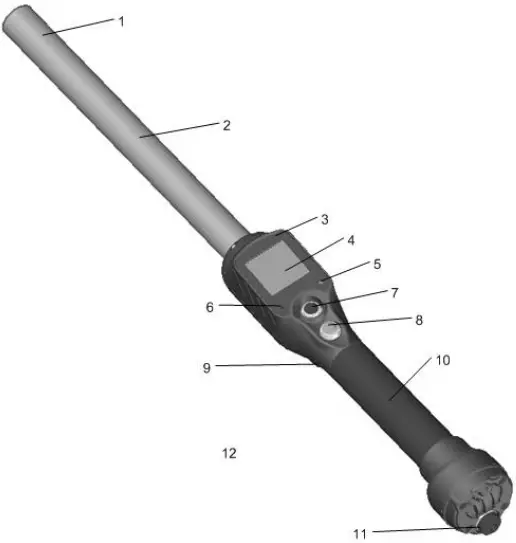
ຕາຕະລາງ 1 - ຄຸນສົມບັດຂອງຜູ້ອ່ານ ແລະລາຍລະອຽດຂອງການນຳໃຊ້
| ລາຍການ | ຄຸນສົມບັດ | ລາຍລະອຽດຂອງການນໍາໃຊ້ |
| 1 | ເສົາອາກາດ | ປ່ອຍສັນຍານການເປີດໃຊ້ງານ ແລະຮັບ RFID tag ສັນຍານ (LF ແລະ HF). |
| 2 | ທໍ່ Fiberglass Enclosure | ຝາປິດທີ່ແຂງແຮງ ແລະ ກັນນໍ້າ. |
| 3 | ສຽງບີບເປີ | ປີບຄັ້ງທຳອິດ tag ອ່ານແລະ 2 beeps ສັ້ນສໍາລັບການເຮັດເລື້ມຄືນ. |
| 4 | ການອ່ານກາຟິກຂະໜາດໃຫຍ່ພ້ອມໄຟຫຼັງ | ສະແດງຂໍ້ມູນກ່ຽວກັບສະຖານະຜູ້ອ່ານປັດຈຸບັນ. |
| 5 | ຕົວຊີ້ວັດສີຂຽວ | ສ່ອງແສງທຸກຄັ້ງ ກ tag ຂໍ້ມູນໄດ້ຖືກເກັບຮັກສາໄວ້. |
| 6 | ຕົວຊີ້ວັດສີແດງ | ສ່ອງແສງທຸກຄັ້ງທີ່ເສົາອາກາດກຳລັງປ່ອຍສັນຍານການເປີດໃຊ້ງານ. |
| 7 | ປຸ່ມ MENU ສີດໍາ | ນຳທາງໃນເມນູຜູ້ອ່ານເພື່ອຈັດການ ຫຼືກຳນົດຄ່າມັນ. |
| 8 | ປຸ່ມ READ ສີຂຽວ | ນຳໃຊ້ພະລັງງານ ແລະ ເຮັດໃຫ້ສັນຍານການເປີດໃຊ້ຖືກປ່ອຍອອກມາສຳລັບການອ່ານ tags |
| 9 | ເຄື່ອງສັ່ນ | ສັ່ນຄັ້ງທຳອິດ tag ການອ່ານແລະການສັ່ນສະເທືອນສັ້ນເພື່ອເຮັດເລື້ມຄືນ. |
| 10 | ຈັບມື | ດ້ານຢາງ ຕ້ານການເລື່ອນ |
| 11 | ຕົວເຊື່ອມຕໍ່ສາຍໄຟ | ອິນເຕີເຟດໄຟຟ້າສຳລັບການແນບຂໍ້ມູນ/ສາຍໄຟ ຫຼືອະແດັບເຕີໄມ້ USB. |
| 12 | Bluetooth® (ພາຍໃນ) | ອິນເຕີເຟດໄຮ້ສາຍເພື່ອສື່ສານຂໍ້ມູນໄປຫາແລະຈາກຜູ້ອ່ານ (ບໍ່ມີຮູບ) |
ການດໍາເນີນງານ
ການເລີ່ມຕົ້ນ
ກ່ອນອື່ນ ໝົດ ມັນ ຈຳ ເປັນທີ່ຈະຕ້ອງສາກແບັດເຕີຣີໃຫ້ເຕັມຕາມທີ່ອະທິບາຍໄວ້ຂ້າງລຸ່ມ ແລະ ຕ້ອງມີຫູການລະບຸຕົວຕົນເອເລັກໂຕຣນິກໜ້ອຍໜຶ່ງ tags ຫຼື implants ສາມາດໃຊ້ໄດ້ສໍາລັບການທົດສອບ. ມັນເປັນສິ່ງ ສຳ ຄັນຫຼາຍທີ່ຈະປະຕິບັດສາມຂັ້ນຕອນທີ່ອະທິບາຍໄວ້ໃນພາກນີ້ກ່ອນທີ່ຈະ ນຳ ໃຊ້ຕົວອ່ານ (ເບິ່ງ " ຄຳ ແນະ ນຳ ກ່ຽວກັບການຈັດການກັບແບດເຕີຣີ້ ຄໍາແນະນໍາໃນການຈັດການຫມໍ້ໄຟ" ສໍາລັບຂໍ້ມູນເພີ່ມເຕີມ).
ຂັ້ນຕອນທີ 1: ການຕິດຕັ້ງຊຸດຫມໍ້ໄຟໃນອຸປະກອນ.
ໃສ່ຫມໍ້ໄຟທີ່ສະຫນອງໃຫ້ກັບຜະລິດຕະພັນ, ໃນເຄື່ອງອ່ານ.
ຊອງແມ່ນ keyed ສໍາລັບການຕິດຕັ້ງທີ່ເຫມາະສົມ.

ກະແຈສະຖິດຄວນຢູ່ກັບຈໍສະແດງຜົນ. ຊຸດຫມໍ້ໄຟຈະ "snap" ເຂົ້າໄປໃນສະຖານທີ່ໃນເວລາທີ່ມັນຖືກໃສ່ຢ່າງຖືກຕ້ອງ. ຢ່າບັງຄັບແບັດເຕີຣີໃສ່ເຄື່ອງອ່ານ. ຖ້າແບດເຕີຣີບໍ່ໃສ່ລົງຢ່າງຄ່ອງແຄ້ວ, ໃຫ້ກວດເບິ່ງວ່າມັນຖືກຈັດໃສ່ຢ່າງຖືກຕ້ອງ.

ຂັ້ນຕອນທີ 2: ການສາກແບັດເຕີລີ່.
ຖອດໝວກປ້ອງກັນທີ່ປ້ອງກັນການປົນເປື້ອນຂອງວັດສະດຸຕ່າງປະເທດ.
ສຽບສາຍໄຟຂໍ້ມູນທີ່ສະໜອງໃຫ້ກັບຜະລິດຕະພັນໂດຍການໃສ່ຕົວເຊື່ອມຕໍ່ ແລະ ໝຸນວົງແຫວນລັອກ.
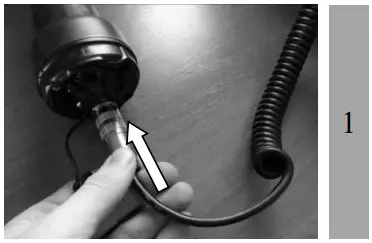
ສຽບສາຍໄຟໃສ່ເຕົ້າສຽບສາຍໄຟທີ່ຕັ້ງຢູ່ປາຍສາຍໄຟຂໍ້ມູນ (ເບິ່ງຂໍ້ 1)
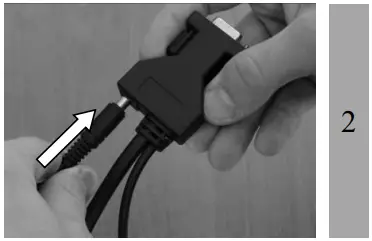
ສຽບອະແດບເຕີໃສ່ປລັກສຽບໄຟ. ໄອຄອນແບດເຕີລີ່ຊີ້ບອກວ່າແບັດເຕີລີມີໜ້າທີ່ຮັບຜິດຊອບໂດຍມີແຖບກະພິບຢູ່ພາຍໃນໄອຄອນ. ມັນຍັງເຮັດໃຫ້ລະດັບການສາກໄຟຫມໍ້ໄຟ.
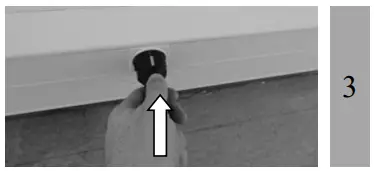
ໄອຄອນແບັດເຕີຣີຈະຍັງຄົງຢູ່ໃນສະຖານະແກ້ໄຂເມື່ອການສາກໄຟສຳເລັດແລ້ວ. ການສາກໄຟໃຊ້ເວລາປະມານ 3 ຊົ່ວໂມງ.
ເອົາສາຍໄຟອອກ.
ຖອດອະແດບເຕີອອກຈາກປລັກສຽບໄຟ, ແລະຖອດສາຍໄຟຂໍ້ມູນທີ່ໃສ່ໃນຕົວອ່ານອອກ.

![]() ໝາຍເຫດ 1 - ໃຫ້ແນ່ໃຈວ່າທ່ານກໍາລັງໃຊ້ອະແດບເຕີທີ່ຖືກຕ້ອງ (ຂໍ້ 6) ທີ່ສະຫນອງໃຫ້ກັບຜູ້ອ່ານ.
ໝາຍເຫດ 1 - ໃຫ້ແນ່ໃຈວ່າທ່ານກໍາລັງໃຊ້ອະແດບເຕີທີ່ຖືກຕ້ອງ (ຂໍ້ 6) ທີ່ສະຫນອງໃຫ້ກັບຜູ້ອ່ານ.
ຄໍາແນະນໍາກ່ຽວກັບການເປີດ / ປິດ
ກົດປຸ່ມສີຂຽວຢູ່ເທິງຕົວຈັບຕົວອ່ານເພື່ອເປີດເຄື່ອງອ່ານ. ໜ້າຈໍຫຼັກຈະປາກົດຢູ່ໃນຈໍສະແດງຜົນ:

| ລາຍການ | ຄຸນສົມບັດ | ລາຍລະອຽດຂອງການນໍາໃຊ້ |
| 1 | ລະດັບຫມໍ້ໄຟ | ລະດັບແບດເຕີລີ່ສະແດງໃຫ້ເຫັນລະດັບການສາກໄຟເຕັມເຊັ່ນດຽວກັນກັບລະດັບການສາກໄຟໃນລະຫວ່າງການສາກໄຟ. (ເບິ່ງພາກ “ການຄຸ້ມຄອງພະລັງງານ”) |
| 2 | ການເຊື່ອມຕໍ່ Bluetooth | ຊີ້ບອກສະຖານະການເຊື່ອມຕໍ່ Bluetooth® (ເບິ່ງ “ການຈັດການ Bluetooth®” ແລະ “ການໃຊ້ການໂຕ້ຕອບ Bluetooth®” ສໍາລັບລາຍລະອຽດເພີ່ມເຕີມ). |
| 3 | ຈໍານວນລະຫັດປະຈໍາຕົວໃນປະຈຸບັນ | ຈໍານວນລະຫັດ ID ທີ່ອ່ານ ແລະບັນທຶກໄວ້ໃນເຊດຊັນປັດຈຸບັນ. |
| 4 | ໂມງ | ເວລາໂມງໃນໂຫມດ 24 ຊົ່ວໂມງ. |
| 5 | ການເຊື່ອມຕໍ່ USB | ຊີ້ບອກເວລາທີ່ເຄື່ອງອ່ານເຊື່ອມຕໍ່ກັບຄອມພິວເຕີຜ່ານພອດ USB. (ເບິ່ງ “ການນໍາໃຊ້ການໂຕ້ຕອບ USB” ພາກສ່ວນສໍາລັບລາຍລະອຽດເພີ່ມເຕີມ) |
| 6 | ຊື່ຜູ້ອ່ານ | ສະແດງຊື່ຜູ້ອ່ານ. ມັນປາກົດພຽງແຕ່ເມື່ອເປີດແລະຈົນກ່ວາ a tag ອ່ານແລ້ວ. |
| 7 | ຈໍານວນລະຫັດປະຈໍາຕົວ | ຈໍານວນທັງຫມົດຂອງການອ່ານແລະລະຫັດ ID ທີ່ບັນທຶກໄວ້ໃນການບັນທຶກການທັງຫມົດ. |
![]() ໝາຍເຫດ 2 – ເມື່ອເປີດໃຊ້ງານແລ້ວ, ຜູ້ອ່ານຈະເປີດຢູ່ເປັນເວລາ 5 ນາທີຕາມຄ່າເລີ່ມຕົ້ນ, ຖ້າມັນໃຊ້ພຽງແຕ່ແບັດເຕີລີຂອງມັນເທົ່ານັ້ນ.
ໝາຍເຫດ 2 – ເມື່ອເປີດໃຊ້ງານແລ້ວ, ຜູ້ອ່ານຈະເປີດຢູ່ເປັນເວລາ 5 ນາທີຕາມຄ່າເລີ່ມຕົ້ນ, ຖ້າມັນໃຊ້ພຽງແຕ່ແບັດເຕີລີຂອງມັນເທົ່ານັ້ນ.
![]() ໝາຍເຫດ 3 – ກົດປຸ່ມທັງສອງຄ້າງໄວ້ 3 ວິນາທີເພື່ອປິດເຄື່ອງອ່ານ.
ໝາຍເຫດ 3 – ກົດປຸ່ມທັງສອງຄ້າງໄວ້ 3 ວິນາທີເພື່ອປິດເຄື່ອງອ່ານ.
ການອ່ານຫູ EID Tag
ສະແກນສັດ
ວາງອຸປະກອນໄວ້ໃກ້ກັບຕົວລະບຸສັດ tag ເພື່ອອ່ານ, ຈາກນັ້ນກົດປຸ່ມສີຂຽວເພື່ອເປີດໃຊ້ໂໝດການອ່ານ. ໄຟຫຼັງໜ້າຈໍຈະເປີດ ແລະໄຟສີແດງຈະກະພິບ.
ໃນລະຫວ່າງໂໝດການອ່ານ, ໃຫ້ຍ້າຍຕົວອ່ານໄປຕາມສັດເພື່ອສະແກນຫູ tag ID. ໂຫມດການອ່ານຍັງຄົງຖືກເປີດໃຊ້ໃນລະຫວ່າງໄລຍະເວລາທີ່ມີໂຄງການ. ຖ້າກົດປຸ່ມສີຂຽວຄ້າງໄວ້, ໂໝດການອ່ານຍັງຄົງເປີດໃຊ້ຢູ່. ຖ້າອຸປະກອນຖືກຕັ້ງໂປຣແກຣມຢູ່ໃນໂໝດການອ່ານຢ່າງຕໍ່ເນື່ອງ, ໂໝດການອ່ານຍັງຄົງຖືກເປີດໃຊ້ຢ່າງບໍ່ຢຸດຢັ້ງຈົນກວ່າທ່ານຈະກົດປຸ່ມສີຂຽວເທື່ອທີສອງ.
ຮູບພາບຕໍ່ໄປນີ້ສະແດງໃຫ້ເຫັນຜົນຂອງກອງປະຊຸມການອ່ານທີ່ປະສົບຜົນສໍາເລັດ:

| ລາຍການ | ຄຸນສົມບັດ | ລາຍລະອຽດຂອງການນໍາໃຊ້ |
| 1 | Tag ປະເພດ | ມາດຕະຖານ ISO 11784/5 ໄດ້ອະນຸມັດ 2 ເທັກໂນໂລຍີສຳລັບການກໍານົດສັດ: FDX-B ແລະ HDX. ເມື່ອຜູ້ອ່ານສະແດງຄໍາວ່າ "IND" ເປັນ tag ປະເພດ, ມັນຫມາຍຄວາມວ່າມັນ tag ບໍ່ໄດ້ຖືກລະຫັດສໍາລັບສັດ. |
| 2 | ລະຫັດປະເທດ / ລະຫັດຜູ້ຜະລິດ | ລະຫັດປະເທດແມ່ນອີງຕາມ ISO 3166 ແລະ ISO 11784/5 (ຮູບແບບຕົວເລກ). ລະຫັດຜູ້ຜະລິດແມ່ນອີງຕາມການມອບໝາຍ ICAR. |
| 3 | ຕົວເລກທໍາອິດຂອງລະຫັດ ID | ຕົວເລກທໍາອິດຂອງລະຫັດປະຈໍາຕົວຕາມ ISO 11784/5. |
| 4 | ຕົວເລກສຸດທ້າຍຂອງລະຫັດ ID | ຕົວເລກສຸດທ້າຍຂອງລະຫັດປະຈໍາຕົວຕາມ ISO 11784/5. ຜູ້ໃຊ້ສາມາດເລືອກເອົາຈໍານວນຕົວຫຍໍ້ສຸດທ້າຍ (ລະຫວ່າງ 0 ແລະ 12 ຕົວເລກ). |
ເມື່ອຫູໃຫມ່ tag ສຳເລັດການອ່ານໄຟສີຂຽວກະພິບ, ຜູ້ອ່ານເກັບລະຫັດ ID ໃນໜ່ວຍຄວາມຈຳພາຍໃນ 2 ແລະວັນທີ ແລະເວລາປະຈຸບັນ.
ຈໍານວນການອ່ານລະຫັດ ID ໃນເຊດຊັນປະຈຸບັນແມ່ນເພີ່ມຂຶ້ນ.
buzzer ແລະ vibrator ຈະດັງແລະ / ຫຼື vibration ກັບທຸກໆ scan.
![]() ໝາຍເຫດ 4
ໝາຍເຫດ 4
- ສອງ beeps ສັ້ນແລະ vibration ສັ້ນຫມາຍຄວາມວ່າຜູ້ອ່ານໄດ້ອ່ານກ່ອນຫນ້ານີ້ tag ໃນກອງປະຊຸມປະຈຸບັນ.
- A beep / vibration ຂອງໄລຍະເວລາປານກາງຫມາຍຄວາມວ່າຜູ້ອ່ານໄດ້ອ່ານໃຫມ່ tag ເຊິ່ງຍັງບໍ່ທັນໄດ້ອ່ານຜ່ານມາໃນລະຫວ່າງກອງປະຊຸມປະຈຸບັນ
- A beep / vibration ຍາວຫມາຍຄວາມວ່າມີການແຈ້ງເຕືອນກ່ຽວກັບ tag ທີ່ໄດ້ຖືກອ່ານແລ້ວ (ເບິ່ງ "ກອງປະຊຸມການປຽບທຽບ" ສໍາລັບຂໍ້ມູນເພີ່ມເຕີມ).
![]() ໝາຍເຫດ 5 - ວັນທີ່ແລະເວລາ stamp, ແລະລັກສະນະສຽງ / ການສັ່ນສະເທືອນແມ່ນທາງເລືອກທີ່ສາມາດເປີດຫຼືປິດໄດ້ຕາມຄໍາຮ້ອງສະຫມັກສະເພາະຂອງທ່ານ.
ໝາຍເຫດ 5 - ວັນທີ່ແລະເວລາ stamp, ແລະລັກສະນະສຽງ / ການສັ່ນສະເທືອນແມ່ນທາງເລືອກທີ່ສາມາດເປີດຫຼືປິດໄດ້ຕາມຄໍາຮ້ອງສະຫມັກສະເພາະຂອງທ່ານ.
![]() ໝາຍເຫດ 6 - ຜູ້ອ່ານສາມາດສະແກນໄດ້ເມື່ອສຽບສາຍໄຟ 3.
ໝາຍເຫດ 6 - ຜູ້ອ່ານສາມາດສະແກນໄດ້ເມື່ອສຽບສາຍໄຟ 3.
ແຕ່ລະຄັ້ງກ tag ຖືກສະແກນ, ລະຫັດການລະບຸຕົວຕົນຈະຖືກສົ່ງໂດຍອັດຕະໂນມັດຜ່ານສາຍ USB, ສາຍ RS-232, ຫຼື Bluetooth®.
ອ່ານການສະແດງລະດັບ
ຮູບທີ 2 ສະແດງໃຫ້ເຫັນເຂດການອ່ານຂອງຜູ້ອ່ານ, ໃນນັ້ນ tags ສາມາດກວດພົບ ແລະອ່ານໄດ້ຢ່າງສຳເລັດຜົນ. ໄລຍະທາງການອ່ານທີ່ດີທີ່ສຸດແມ່ນຂຶ້ນກັບການປະຖົມນິເທດຂອງ tag. Tags ແລະ implant ອ່ານໄດ້ດີທີ່ສຸດໃນເວລາທີ່ວາງຕໍາແຫນ່ງດັ່ງທີ່ສະແດງຂ້າງລຸ່ມນີ້.
ຮູບທີ 2 - ໄລຍະການອ່ານທີ່ເໝາະສົມ Tag ປະຖົມນິເທດ

| ລາຍການ | ນິທານ | ຄຳເຫັນ |
| 1 | ເຂດການອ່ານ | ບໍລິເວນທີ່ຫູ tags ແລະການປູກຝັງສາມາດອ່ານໄດ້. |
| 2 | ຫູ RFID tag | – |
| 3 | RFID Implant | – |
| 4 | ທິດທາງທີ່ດີທີ່ສຸດ | ທິດທາງທີ່ດີທີ່ສຸດຂອງຫູ tags ກ່ຽວກັບເສົາອາກາດຜູ້ອ່ານ |
| 5 | ເສົາອາກາດ | – |
| 6 | ຜູ້ອ່ານ | – |
ໄລຍະຫ່າງການອ່ານປົກກະຕິຈະແຕກຕ່າງກັນເມື່ອອ່ານປະເພດຕ່າງໆ tags. ໃນທີ່ດີທີ່ສຸດ tag ທິດທາງໃນຕອນທ້າຍຂອງຜູ້ອ່ານ (ດັ່ງທີ່ສະແດງໃນຮູບ 2), ຜູ້ອ່ານຈະອ່ານໄດ້ເຖິງ 42 ຊມ. tag ປະເພດແລະການປະຖົມນິເທດ.
ຄໍາແນະນໍາສໍາລັບການອ່ານທີ່ມີປະສິດທິພາບ
Tag ປະສິດທິພາບຂອງຜູ້ອ່ານມັກຈະເຊື່ອມຕໍ່ກັບໄລຍະການອ່ານ. ປະສິດທິພາບການອ່ານໄລຍະໄກຂອງອຸປະກອນອາດຈະໄດ້ຮັບຜົນກະທົບຈາກປັດໃຈຕໍ່ໄປນີ້:
- Tag ທິດທາງ: ເບິ່ງຮູບ 2.
- Tag ຄຸນນະພາບ: ມັນເປັນເລື່ອງປົກກະຕິທີ່ຈະພົບເຫັນຫຼາຍທົ່ວໄປ tags ຈາກຜູ້ຜະລິດທີ່ແຕກຕ່າງກັນມີລະດັບການປະຕິບັດການອ່ານທີ່ແຕກຕ່າງກັນ.
- ການເຄື່ອນໄຫວຂອງສັດ: ຖ້າຫາກວ່າສັດຍ້າຍໄວເກີນໄປ, ໄດ້ tag ອາດຈະບໍ່ຕັ້ງຢູ່ໃນເຂດອ່ານດົນພໍສໍາລັບຂໍ້ມູນລະຫັດ ID ທີ່ຈະໄດ້ຮັບ.
- Tag ປະເພດ: HDX ແລະ FDX-B tags ໂດຍທົ່ວໄປແລ້ວມີໄລຍະຫ່າງການອ່ານທີ່ຄ້າຍຄືກັນ, ແຕ່ປັດໃຈດ້ານສິ່ງແວດລ້ອມເຊັ່ນການແຊກແຊງ RF ອາດຈະສົ່ງຜົນກະທົບຕໍ່ໂດຍລວມ tag ການສະແດງ.
- ວັດຖຸໂລຫະໃກ້ຄຽງ: ວັດຖຸໂລຫະຕັ້ງຢູ່ໃກ້ກັບ ກ tag ຫຼືຜູ້ອ່ານອາດຈະຫຼຸດຜ່ອນແລະບິດເບືອນພາກສະຫນາມແມ່ເຫຼັກທີ່ຜະລິດຢູ່ໃນລະບົບ RFID ດັ່ງນັ້ນ, ການຫຼຸດຜ່ອນໄລຍະການອ່ານ. ອະດີດample, ຫູ tag ຕ້ານກັບ chute ບີບລົງຢ່າງຫຼວງຫຼາຍຫຼຸດຜ່ອນໄລຍະການອ່ານ.
- ການລົບກວນໄຟຟ້າ: ຫຼັກການການດໍາເນີນງານຂອງ RFID tags ແລະຜູ້ອ່ານແມ່ນອີງໃສ່ສັນຍານໄຟຟ້າ. ປະກົດການແມ່ເຫຼັກໄຟຟ້າອື່ນໆ, ເຊັ່ນສິ່ງລົບກວນໄຟຟ້າ radiated ຈາກ RFID ອື່ນໆ tag ຜູ້ອ່ານ, ຫຼືຫນ້າຈໍຄອມພິວເຕີອາດຈະແຊກແຊງການສົ່ງສັນຍານ RFID ແລະການຮັບ, ດັ່ງນັ້ນ, ການຫຼຸດຜ່ອນໄລຍະການອ່ານ.
- Tag/ ການແຊກແຊງຜູ້ອ່ານ: ຫຼາຍ tags ໃນຂອບເຂດການຕ້ອນຮັບຂອງຜູ້ອ່ານ, ຫຼືຜູ້ອ່ານອື່ນໆທີ່ປ່ອຍພະລັງງານຄວາມຕື່ນເຕັ້ນຢູ່ໃກ້ໆອາດຈະສົ່ງຜົນກະທົບຕໍ່ການປະຕິບັດຂອງຜູ້ອ່ານຫຼືແມ້ກະທັ້ງປ້ອງກັນບໍ່ໃຫ້ຜູ້ອ່ານເຮັດວຽກ.
- ຊຸດຫມໍ້ໄຟທີ່ຖອດອອກ: ເມື່ອຊຸດແບັດເຕີຣີໝົດ, ພະລັງງານທີ່ມີເພື່ອເປີດໃຊ້ສະໜາມຈະອ່ອນລົງ, ເຊິ່ງເຮັດໃຫ້ໄລຍະການອ່ານຂໍ້ມູນຫຼຸດລົງ.
ຄຸນສົມບັດການອ່ານແບບພິເສດ
ຊ່ວງເວລາປຽບທຽບ
ຜູ້ອ່ານສາມາດຖືກຕັ້ງຄ່າໃຫ້ເຮັດວຽກກັບກອງປະຊຸມການປຽບທຽບ. ການເຮັດວຽກກັບກອງປະຊຸມການປຽບທຽບອະນຸຍາດໃຫ້:
- ສະແດງ / ເກັບຮັກສາຂໍ້ມູນເພີ່ມເຕີມສໍາລັບຫູທີ່ໃຫ້ tag (ບັດປະຈຳຕົວ, ຂໍ້ມູນທາງການແພດ…).
ຂໍ້ມູນເພີ່ມເຕີມຈະຖືກເກັບໄວ້ໃນເຊດຊັນທີ່ເຮັດວຽກປະຈຸບັນ ແລະສາມາດດຶງມາໄດ້ເມື່ອດາວໂຫລດເຊດຊັນ. - ສ້າງການແຈ້ງເຕືອນກ່ຽວກັບສັດທີ່ພົບເຫັນ / ບໍ່ພົບ (ເບິ່ງ
- ເມນູ 10)
| ສະແດງ / ເກັບຮັກສາຂໍ້ມູນເພີ່ມເຕີມ: | ແຈ້ງເຕືອນກ່ຽວກັບສັດທີ່ພົບເຫັນ: |
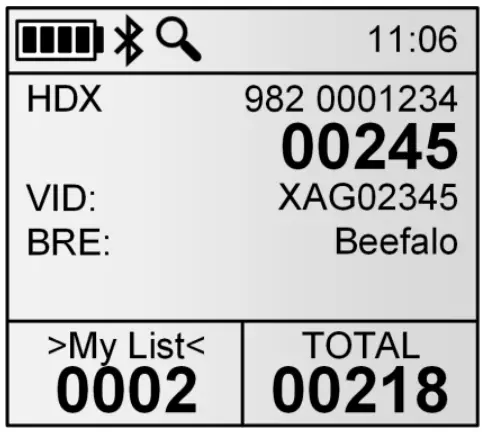 |
 |
![]() ໝາຍເຫດ 7 –
ໝາຍເຫດ 7 – ![]() ໄອຄອນແຈ້ງໃຫ້ຊາບວ່າເຊດຊັນການປຽບທຽບກຳລັງເຮັດວຽກຢູ່. ຊ່ວງເວລາປຽບທຽບຈະສະແດງລະຫວ່າງສັນຍາລັກ “> <” (ເຊັ່ນ: “>ລາຍການຂອງຂ້ອຍ<”).
ໄອຄອນແຈ້ງໃຫ້ຊາບວ່າເຊດຊັນການປຽບທຽບກຳລັງເຮັດວຽກຢູ່. ຊ່ວງເວລາປຽບທຽບຈະສະແດງລະຫວ່າງສັນຍາລັກ “> <” (ເຊັ່ນ: “>ລາຍການຂອງຂ້ອຍ<”).
![]() ໝາຍເຫດ 8 –
ໝາຍເຫດ 8 – ![]() icon ແຈ້ງໃຫ້ຊາບວ່າການແຈ້ງເຕືອນໄດ້ຖືກເປີດໃຊ້ໃນປັດຈຸບັນ.
icon ແຈ້ງໃຫ້ຊາບວ່າການແຈ້ງເຕືອນໄດ້ຖືກເປີດໃຊ້ໃນປັດຈຸບັນ.
![]() ໝາຍເຫດ 9 - ຊ່ວງປຽບທຽບສາມາດຖືກອັບໂຫລດໃສ່ຜູ້ອ່ານໂດຍໃຊ້ EID Tag ຊອບແວຜູ້ຈັດການ PC ຫຼືຊອບແວພາກສ່ວນທີສາມທີ່ປະຕິບັດຄຸນສົມບັດນີ້. ທ່ານສາມາດປ່ຽນເຊດຊັນການປຽບທຽບໂດຍໃຊ້ເມນູຜູ້ອ່ານ (ເບິ່ງເມນູ 9)
ໝາຍເຫດ 9 - ຊ່ວງປຽບທຽບສາມາດຖືກອັບໂຫລດໃສ່ຜູ້ອ່ານໂດຍໃຊ້ EID Tag ຊອບແວຜູ້ຈັດການ PC ຫຼືຊອບແວພາກສ່ວນທີສາມທີ່ປະຕິບັດຄຸນສົມບັດນີ້. ທ່ານສາມາດປ່ຽນເຊດຊັນການປຽບທຽບໂດຍໃຊ້ເມນູຜູ້ອ່ານ (ເບິ່ງເມນູ 9)
![]() ໝາຍເຫດ 10 – ເມື່ອມີການແຈ້ງເຕືອນເກີດຂຶ້ນ, ຜູ້ອ່ານຈະສ້າງສຽງປິບຍາວແລະການສັ່ນສະເທືອນ.
ໝາຍເຫດ 10 – ເມື່ອມີການແຈ້ງເຕືອນເກີດຂຶ້ນ, ຜູ້ອ່ານຈະສ້າງສຽງປິບຍາວແລະການສັ່ນສະເທືອນ.
ການປ້ອນຂໍ້ມູນ
ສາມາດເປີດໃຊ້ຄຸນສົມບັດການປ້ອນຂໍ້ມູນເພື່ອເຊື່ອມໂຍງຂໍ້ມູນໜຶ່ງ ຫຼືຫຼາຍອັນໃຫ້ກັບ ID ສັດໄດ້.
ເມື່ອສັດຖືກສະແກນ ແລະຄຸນສົມບັດການປ້ອນຂໍ້ມູນຖືກເປີດໃຊ້ງານ, ປ່ອງຢ້ຽມຈະປາກົດຂຶ້ນເພື່ອເລືອກຂໍ້ມູນອັນໃດອັນໜຶ່ງໃນລາຍການປ້ອນຂໍ້ມູນທີ່ເລືອກ (ເບິ່ງຂ້າງລຸ່ມນີ້). ສາມາດນຳໃຊ້ໄດ້ເຖິງ 3 ລາຍການໃນເວລາດຽວກັນສຳລັບການປ້ອນຂໍ້ມູນ. ເບິ່ງເມນູ 11 ເພື່ອເລືອກລາຍການທີ່ຕ້ອງການ ຫຼືເປີດ/ປິດຄຸນສົມບັດການປ້ອນຂໍ້ມູນ.
ໝາຍເຫດ 11 – ![]() icon ແຈ້ງໃຫ້ຮູ້ວ່າຄຸນນະສົມບັດການປ້ອນຂໍ້ມູນໄດ້ຖືກເປີດໃຊ້ງານໃນປັດຈຸບັນ
icon ແຈ້ງໃຫ້ຮູ້ວ່າຄຸນນະສົມບັດການປ້ອນຂໍ້ມູນໄດ້ຖືກເປີດໃຊ້ງານໃນປັດຈຸບັນ
ໝາຍເຫດ 12 - ລາຍການປ້ອນຂໍ້ມູນສາມາດໄດ້ຮັບການອັບໂຫລດເຂົ້າໄປໃນຜູ້ອ່ານໂດຍນໍາໃຊ້ EID Tag ຊອບແວຜູ້ຈັດການ PC ຫຼືຊອບແວພາກສ່ວນທີສາມທີ່ປະຕິບັດຄຸນສົມບັດນີ້.

![]() ໝາຍເຫດ 13 - ເຖິງສີ່ຊ່ອງຂໍ້ມູນສາມາດຖືກນໍາໃຊ້ສໍາລັບການໃຫ້ tag. ຖ້າເຊດຊັນການປຽບທຽບຖືກນໍາໃຊ້ແລະມີສາມຊ່ອງຂໍ້ມູນ, ພຽງແຕ່ຫນຶ່ງລາຍການຂໍ້ມູນສາມາດຖືກນໍາໃຊ້.
ໝາຍເຫດ 13 - ເຖິງສີ່ຊ່ອງຂໍ້ມູນສາມາດຖືກນໍາໃຊ້ສໍາລັບການໃຫ້ tag. ຖ້າເຊດຊັນການປຽບທຽບຖືກນໍາໃຊ້ແລະມີສາມຊ່ອງຂໍ້ມູນ, ພຽງແຕ່ຫນຶ່ງລາຍການຂໍ້ມູນສາມາດຖືກນໍາໃຊ້.
![]() ໝາຍເຫດ 14 – ບັນຊີລາຍຊື່ທີ່ມີຊື່ວ່າ “ຄ່າເລີ່ມຕົ້ນ” ທີ່ມີຕົວເລກ (1, 2…) ແມ່ນມີຢູ່ສະເໝີ.
ໝາຍເຫດ 14 – ບັນຊີລາຍຊື່ທີ່ມີຊື່ວ່າ “ຄ່າເລີ່ມຕົ້ນ” ທີ່ມີຕົວເລກ (1, 2…) ແມ່ນມີຢູ່ສະເໝີ.
![]() ໝາຍເຫດ 15 – ເມື່ອ ກ tag ຖືກອ່ານສອງເທື່ອຫຼືຫຼາຍກວ່ານັ້ນ, ຜູ້ອ່ານຈະເລືອກຂໍ້ມູນທີ່ຖືກກວດສອບກ່ອນຫນ້ານີ້. ຖ້າການປ້ອນຂໍ້ມູນແຕກຕ່າງກັນ, ຊໍ້າກັນ tag ຖືກເກັບໄວ້ໃນເຊດຊັນທີ່ມີຂໍ້ມູນໃຫມ່.
ໝາຍເຫດ 15 – ເມື່ອ ກ tag ຖືກອ່ານສອງເທື່ອຫຼືຫຼາຍກວ່ານັ້ນ, ຜູ້ອ່ານຈະເລືອກຂໍ້ມູນທີ່ຖືກກວດສອບກ່ອນຫນ້ານີ້. ຖ້າການປ້ອນຂໍ້ມູນແຕກຕ່າງກັນ, ຊໍ້າກັນ tag ຖືກເກັບໄວ້ໃນເຊດຊັນທີ່ມີຂໍ້ມູນໃຫມ່.
ກຳລັງອ່ານ cSense™ ຫຼື eSense™ Flex Tags
cSense™ ຫຼື eSense™ Flex ແມ່ນຫຍັງ Tag?
 SCR cSense™ ຫຼື eSense™ Flex Tag ແມ່ນ RF tags worn ໂດຍງົວ. ພວກເຂົາເຈົ້າສົມທົບການ rumination, ການກວດສອບຄວາມຮ້ອນແລະການທໍາງານການກໍານົດງົວເພື່ອໃຫ້ຊາວກະສິກອນນົມເປັນເຄື່ອງມືປະຕິວັດໃນການຕິດຕາມງົວຂອງເຂົາເຈົ້າໃນເວລາທີ່ແທ້ຈິງ, 24 ຊົ່ວໂມງຕໍ່ມື້.
SCR cSense™ ຫຼື eSense™ Flex Tag ແມ່ນ RF tags worn ໂດຍງົວ. ພວກເຂົາເຈົ້າສົມທົບການ rumination, ການກວດສອບຄວາມຮ້ອນແລະການທໍາງານການກໍານົດງົວເພື່ອໃຫ້ຊາວກະສິກອນນົມເປັນເຄື່ອງມືປະຕິວັດໃນການຕິດຕາມງົວຂອງເຂົາເຈົ້າໃນເວລາທີ່ແທ້ຈິງ, 24 ຊົ່ວໂມງຕໍ່ມື້.
ແຕ່ລະ Flex Tag ເກັບກໍາຂໍ້ມູນແລະສົ່ງມັນໄປສູ່ລະບົບ SCR ສອງສາມຄັ້ງຕໍ່ຊົ່ວໂມງຜ່ານເຕັກໂນໂລຢີ RF, ດັ່ງນັ້ນຂໍ້ມູນໃນລະບົບແມ່ນທັນສະໄຫມຕະຫຼອດເວລາ, ບໍ່ວ່າງົວຈະຢູ່ໃສ.
 ເພື່ອສົມທົບແຕ່ລະຄົນ tag ກັບ EID tag ປະຕິບັດກັບສັດແຕ່ລະຄົນ, NFC tag ແມ່ນລວມຢູ່ໃນ Flex Tags ແລະສາມາດອ່ານໄດ້ໂດຍອຸປະກອນ.
ເພື່ອສົມທົບແຕ່ລະຄົນ tag ກັບ EID tag ປະຕິບັດກັບສັດແຕ່ລະຄົນ, NFC tag ແມ່ນລວມຢູ່ໃນ Flex Tags ແລະສາມາດອ່ານໄດ້ໂດຍອຸປະກອນ.
(ອ້າງອີງເຖິງ SCR webເວັບໄຊສຳລັບຂໍ້ມູນເສີມ (www.scrdairy.com)
ການສະແກນສັດແລະມອບຫມາຍ Flex Tag
ກ່ອນທີ່ຈະອ່ານ, ເລືອກຢູ່ໃນເມນູ (ເບິ່ງເມນູ 17 – ເມນູ “SCR ໂດຍ Allflex”), ການປະຕິບັດການມອບຫມາຍ, ຫຼັງຈາກນັ້ນວາງອຸປະກອນຢູ່ໃກ້ກັບຫູຈໍາແນກສັດ. tag ເພື່ອອ່ານ, ຈາກນັ້ນກົດປຸ່ມສີຂຽວເພື່ອເປີດໃຊ້ໂໝດການອ່ານ. ໄຟຫຼັງໜ້າຈໍຈະເປີດ ແລະໄຟສີແດງຈະກະພິບ. ເມື່ອ EID ຫູ tag ໄດ້ຖືກອ່ານ, ແສງສີແດງຈະກະພິບແລະຂໍ້ຄວາມຈະສະແດງ, ວາງອຸປະກອນຂະຫນານກັບ Flex ໄດ້. Tag ເພື່ອກໍານົດມັນໃສ່ຫມາຍເລກ EID (ເບິ່ງຮູບ 3 ເພື່ອລາຍຊື່ກໍລະນີການນໍາໃຊ້ທັງຫມົດ).
ຮູບພາບຕໍ່ໄປນີ້ສະແດງໃຫ້ເຫັນຜົນຂອງກອງປະຊຸມການອ່ານທີ່ປະສົບຜົນສໍາເລັດ:

| ລາຍການ | ຄຸນສົມບັດ | ລາຍລະອຽດຂອງການນໍາໃຊ້ |
| 1 | Tag ປະເພດ | ມາດຕະຖານ ISO 11784/5 ໄດ້ອະນຸມັດ 2 ເທັກໂນໂລຍີສຳລັບການກໍານົດສັດ: FDX-B ແລະ HDX. ເມື່ອຜູ້ອ່ານສະແດງຄໍາວ່າ "IND" ເປັນ tag ປະເພດ, ມັນຫມາຍຄວາມວ່າມັນ tag ບໍ່ໄດ້ຖືກລະຫັດສໍາລັບສັດ. |
| 2 | ລະຫັດປະເທດ / ລະຫັດຜູ້ຜະລິດ | ລະຫັດປະເທດແມ່ນອີງຕາມ ISO 3166 ແລະ ISO 11784/5 (ຮູບແບບຕົວເລກ). ລະຫັດຜູ້ຜະລິດແມ່ນອີງຕາມການມອບໝາຍ ICAR. |
| 3 | ຕົວເລກທໍາອິດຂອງລະຫັດ ID | ຕົວເລກທໍາອິດຂອງລະຫັດປະຈໍາຕົວຕາມ ISO 11784/5. |
| 4 | ຕົວເລກສຸດທ້າຍຂອງລະຫັດ ID | ຕົວເລກສຸດທ້າຍຂອງລະຫັດປະຈໍາຕົວຕາມ ISO 11784/5. ຜູ້ໃຊ້ສາມາດເລືອກເອົາຈໍານວນຕົວຫຍໍ້ສຸດທ້າຍ (ລະຫວ່າງ 0 ແລະ 12 ຕົວເລກ). |
| 5 | ໄອຄອນ SCR | ຊີ້ບອກວ່າຄຸນສົມບັດ SCR ຖືກເປີດໃຊ້ ແລະສາມາດເຮັດວຽກໄດ້. |
| 6 | ໝາຍເລກ SCR | ຈໍານວນ HR LD tag |
ເມື່ອຫູ EID ໃຫມ່ tag ແລະຕົວເລກຂອງ SCR ໄດ້ຖືກອ່ານຢ່າງສໍາເລັດຜົນ, ໄຟສີຂຽວກະພິບ, ຜູ້ອ່ານເກັບຮັກສາລະຫັດ ID ແລະຕົວເລກຂອງ SCR ໃນຫນ່ວຍຄວາມຈໍາພາຍໃນແລະວັນທີແລະເວລາໃນປະຈຸບັນ.
ຈໍານວນຂອງການມອບຫມາຍໃນກອງປະຊຸມປະຈຸບັນແມ່ນເພີ່ມຂຶ້ນ.
buzzer ແລະ vibrator ຈະດັງແລະ / ຫຼື vibration ກັບທຸກໆ scan.
ໝາຍເຫດ 16 – ອ້າງເຖິງບົດ “ການອ່ານຫູ EID Tag” ເພື່ອຮູ້ວິທີການອ່ານ EID ຫູຢ່າງມີປະສິດທິພາບ tag.
ຮູບ 3 – Tag ການມອບໝາຍ ແລະ ການຍົກເລີກການມອບໝາຍ

![]() ໝາຍເຫດ 17 - ສຽງບີບ / ການສັ່ນສະເທືອນຂອງໄລຍະເວລາປານກາງຫມາຍຄວາມວ່າຜູ້ອ່ານໄດ້ອ່ານ a tag.
ໝາຍເຫດ 17 - ສຽງບີບ / ການສັ່ນສະເທືອນຂອງໄລຍະເວລາປານກາງຫມາຍຄວາມວ່າຜູ້ອ່ານໄດ້ອ່ານ a tag.
![]() ໝາຍເຫດ 18 – ຜູ້ອ່ານສາມາດສະແກນໄດ້ເມື່ອສຽບສາຍໄຟ 5.
ໝາຍເຫດ 18 – ຜູ້ອ່ານສາມາດສະແກນໄດ້ເມື່ອສຽບສາຍໄຟ 5.
ອ່ານການສະແດງລະດັບ
ຮູບທີ 4 ສະແດງເຖິງເຂດການອ່ານຂອງຜູ້ອ່ານ, ເຊິ່ງໃນນັ້ນ Flex Tags ສາມາດກວດພົບ ແລະອ່ານໄດ້ຢ່າງສຳເລັດຜົນ. ໄລຍະທາງການອ່ານທີ່ດີທີ່ສຸດແມ່ນຂຶ້ນກັບການປະຖົມນິເທດຂອງ tag. Flex Tags ອ່ານທີ່ດີທີ່ສຸດໃນເວລາທີ່ວາງຕໍາແຫນ່ງດັ່ງທີ່ສະແດງຂ້າງລຸ່ມນີ້.
ຮູບທີ 4 – ໄລຍະການອ່ານທີ່ເໝາະສົມ – Tag ປະຖົມນິເທດ

| ລາຍການ | ນິທານ | ຄຳເຫັນ |
| 1 | ເຂດການອ່ານ | ບໍລິເວນທີ່ຫູ tags ແລະ implants ສາມາດອ່ານໄດ້ (ຂ້າງເທິງທໍ່). |
| 2 | Flex Tag | ທິດທາງທີ່ດີທີ່ສຸດຂອງ Flex Tag ກ່ຽວກັບເສົາອາກາດຜູ້ອ່ານ |
| 3 | ຜູ້ອ່ານ | – |
| 4 | ເສົາອາກາດ | – |
ຄໍາແນະນໍາສໍາລັບ Flex ທີ່ມີປະສິດທິພາບ Tag ການອ່ານ
Tag ປະສິດທິພາບຂອງຜູ້ອ່ານມັກຈະເຊື່ອມຕໍ່ກັບໄລຍະການອ່ານ. ປະສິດທິພາບການອ່ານໄລຍະໄກຂອງອຸປະກອນອາດຈະໄດ້ຮັບຜົນກະທົບຈາກປັດໃຈຕໍ່ໄປນີ້:
- Tag ທິດທາງ: ເບິ່ງຮູບ 4.
- ການເຄື່ອນໄຫວຂອງສັດ: ຖ້າຫາກວ່າສັດຍ້າຍໄວເກີນໄປ, ໄດ້ tag ອາດຈະບໍ່ຕັ້ງຢູ່ໃນເຂດອ່ານດົນພໍສໍາລັບຂໍ້ມູນລະຫັດ SCR ທີ່ຈະໄດ້ຮັບ.
- Tag ປະເພດ: cSense™ ຫຼື eSense™ Flex Tag ມີໄລຍະຫ່າງການອ່ານທີ່ແຕກຕ່າງກັນ, ແລະປັດໃຈສິ່ງແວດລ້ອມເຊັ່ນການແຊກແຊງ RF ອາດຈະສົ່ງຜົນກະທົບຕໍ່ໂດຍລວມ tag ການສະແດງ.
- ວັດຖຸໂລຫະໃກ້ຄຽງ: ວັດຖຸໂລຫະຕັ້ງຢູ່ໃກ້ກັບ ກ tag ຫຼືຜູ້ອ່ານອາດຈະຫຼຸດຜ່ອນແລະບິດເບືອນພາກສະຫນາມແມ່ເຫຼັກທີ່ຜະລິດຢູ່ໃນລະບົບ RFID ດັ່ງນັ້ນ, ການຫຼຸດຜ່ອນໄລຍະການອ່ານ. ອະດີດample, ຫູ tag ຕ້ານກັບ chute ບີບລົງຢ່າງຫຼວງຫຼາຍຫຼຸດຜ່ອນໄລຍະການອ່ານ.
- ການລົບກວນໄຟຟ້າ: ຫຼັກການການດໍາເນີນງານຂອງ RFID tags ແລະຜູ້ອ່ານແມ່ນອີງໃສ່ສັນຍານໄຟຟ້າ. ປະກົດການແມ່ເຫຼັກໄຟຟ້າອື່ນໆ, ເຊັ່ນສິ່ງລົບກວນໄຟຟ້າ radiated ຈາກ RFID ອື່ນໆ tag ຜູ້ອ່ານ, ຫຼືຫນ້າຈໍຄອມພິວເຕີອາດຈະແຊກແຊງການສົ່ງສັນຍານ RFID ແລະການຮັບ, ດັ່ງນັ້ນ, ການຫຼຸດຜ່ອນໄລຍະການອ່ານ.
- Tag/ ການແຊກແຊງຜູ້ອ່ານ: ຫຼາຍ tags ໃນຂອບເຂດການຕ້ອນຮັບຂອງຜູ້ອ່ານ, ຫຼືຜູ້ອ່ານອື່ນໆທີ່ປ່ອຍພະລັງງານຄວາມຕື່ນເຕັ້ນຢູ່ໃກ້ໆອາດຈະສົ່ງຜົນກະທົບຕໍ່ການປະຕິບັດຂອງຜູ້ອ່ານຫຼືແມ້ກະທັ້ງປ້ອງກັນບໍ່ໃຫ້ຜູ້ອ່ານເຮັດວຽກ.
- ຊຸດຫມໍ້ໄຟທີ່ຖອດອອກ: ເມື່ອຊຸດແບັດເຕີຣີໝົດ, ພະລັງງານທີ່ມີເພື່ອເປີດໃຊ້ສະໜາມຈະອ່ອນລົງ, ເຊິ່ງເຮັດໃຫ້ໄລຍະການອ່ານຂໍ້ມູນຫຼຸດລົງ.
ການນໍາໃຊ້ເມນູ
ດ້ວຍການເປີດເຄື່ອງອ່ານ, ໃຫ້ກົດປຸ່ມສີດໍາເປັນເວລາຫຼາຍກວ່າ 3 ວິນາທີ.
ເມນູ 1 – ເມນູລະບຸໄວ້ຫຼັງຈາກການກົດປຸ່ມສີດໍາສໍາລັບການເກີນ 3 ວິນາທີ.
| ລາຍການ | ເມນູຍ່ອຍ | ຄໍານິຍາມ | |
 |
1 | ກັບຄືນໄປບ່ອນ | ກັບໄປໜ້າຈໍຫຼັກ |
| 2 | ເຊດຊັນ | ເຂົ້າໄປໃນເມນູຍ່ອຍການຈັດການເຊດຊັນ (ເບິ່ງເມນູ 2) | |
| 3 | SCR ໂດຍ Allflex | ເຂົ້າໄປໃນ SCR ຂອງ tag ເມນູຍ່ອຍການຈັດການ (ເບິ່ງເມນູ 17) | |
| 4 | ການຕັ້ງຄ່າ Bluetooth | ເຂົ້າໄປໃນເມນູຍ່ອຍການຈັດການ Bluetooth (ເບິ່ງເມນູ 6) | |
| 5 | ອ່ານການຕັ້ງຄ່າ | ເຂົ້າໄປໃນເມນູຍ່ອຍການຈັດການການອ່ານ (ເບິ່ງເມນູ 8) | |
| 6 | ການຕັ້ງຄ່າທົ່ວໄປ | ເຂົ້າໄປໃນເມນູຍ່ອຍການຕັ້ງຄ່າອຸປະກອນ (ເບິ່ງເມນູ 14). | |
| 7 | ຂໍ້ມູນຜູ້ອ່ານ | ໃຫ້ຂໍ້ມູນກ່ຽວກັບຜູ້ອ່ານ (ເບິ່ງເມນູ 19). |
![]() ໝາຍເຫດ 19 – ເພື່ອເຂົ້າໄປໃນເມນູຍ່ອຍ, ຍ້າຍເສັ້ນອອກຕາມລວງນອນໂດຍການກົດປຸ່ມສີຂຽວແລະກົດປຸ່ມສີດໍາເພື່ອເລືອກມັນ.
ໝາຍເຫດ 19 – ເພື່ອເຂົ້າໄປໃນເມນູຍ່ອຍ, ຍ້າຍເສັ້ນອອກຕາມລວງນອນໂດຍການກົດປຸ່ມສີຂຽວແລະກົດປຸ່ມສີດໍາເພື່ອເລືອກມັນ.
![]() ໝາຍເຫດ 20 – ຜູ້ອ່ານຈະປິດເມນູໂດຍອັດຕະໂນມັດ ຖ້າບໍ່ມີການກະທຳໃດໆເກີດຂຶ້ນເປັນເວລາ 8 ວິນາທີ.
ໝາຍເຫດ 20 – ຜູ້ອ່ານຈະປິດເມນູໂດຍອັດຕະໂນມັດ ຖ້າບໍ່ມີການກະທຳໃດໆເກີດຂຶ້ນເປັນເວລາ 8 ວິນາທີ.
![]() ໝາຍເຫດ 21 – ສັນຍາລັກ ແມ່ນຢູ່ຕໍ່ໜ້າຕົວເລືອກທີ່ເລືອກໃນປັດຈຸບັນ.
ໝາຍເຫດ 21 – ສັນຍາລັກ ແມ່ນຢູ່ຕໍ່ໜ້າຕົວເລືອກທີ່ເລືອກໃນປັດຈຸບັນ.
ການຈັດການເຊດຊັນ
ເມນູ 2 - ເມນູ "ກອງປະຊຸມ"
| ລາຍການ | ເມນູຍ່ອຍ | ຄໍານິຍາມ | |
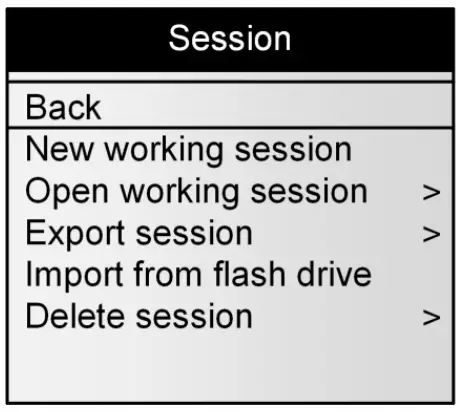 |
1 | ກັບຄືນໄປບ່ອນ | ກັບໄປໜ້າຈໍກ່ອນໜ້າ |
| 2 | ກອງປະຊຸມເຮັດວຽກໃຫມ່ | ສ້າງກອງປະຊຸມການເຮັດວຽກໃຫມ່ຫຼັງຈາກການກວດສອບໂດຍຜູ້ໃຊ້. ເຊສຊັນໃໝ່ນີ້ກາຍເປັນເຊສຊັນທີ່ເຮັດວຽກປັດຈຸບັນ ແລະຊຸດກ່ອນໜ້ານີ້ຖືກປິດ. (ເບິ່ງຂໍ້ 24 ກ່ຽວກັບຊື່ເຊດຊັນແບບກຳນົດເອງ) | |
| 3 | ເປີດກອງປະຊຸມການເຮັດວຽກ | ເລືອກແລະເປີດຫນຶ່ງຂອງເຊດຊັນທີ່ເກັບໄວ້. | |
| 4 | ສົ່ງອອກເຊດຊັນ | ເຂົ້າໄປໃນເມນູຍ່ອຍສົ່ງອອກ. (ເບິ່ງເມນູ 3) | |
| 5 | ນໍາເຂົ້າຈາກ flash drive | ນໍາເຂົ້າເຊດຊັນຈາກ flash drive (memory stick) ແລະເກັບໄວ້ໃນຫນ່ວຍຄວາມຈໍາ flash ຜູ້ອ່ານ. (ເບິ່ງ "ເຊື່ອມຕໍ່ຜູ້ອ່ານກັບ USB flash drive") | |
| 6 | ລຶບເຊດຊັນ | ເຂົ້າໄປໃນເມນູຍ່ອຍລຶບ |
![]() ໝາຍເຫດ 22 – ລະຫັດ ID ແຕ່ລະອັນຈະຖືກເກັບໄວ້ພາຍໃນໜ່ວຍຄວາມຈຳຂອງຜູ້ອ່ານຈົນກວ່າຜູ້ໃຊ້ຈະລຶບເຊດຊັນຫຼັງຈາກດາວໂຫຼດພວກມັນໃສ່ PC ຫຼືອຸປະກອນເກັບຂໍ້ມູນອື່ນໆ ເຊັ່ນ: USB stick.
ໝາຍເຫດ 22 – ລະຫັດ ID ແຕ່ລະອັນຈະຖືກເກັບໄວ້ພາຍໃນໜ່ວຍຄວາມຈຳຂອງຜູ້ອ່ານຈົນກວ່າຜູ້ໃຊ້ຈະລຶບເຊດຊັນຫຼັງຈາກດາວໂຫຼດພວກມັນໃສ່ PC ຫຼືອຸປະກອນເກັບຂໍ້ມູນອື່ນໆ ເຊັ່ນ: USB stick.
![]() ໝາຍເຫດ 23 – ຖ້າເປີດໃຊ້, ຜູ້ອ່ານໃຫ້ເວລາ ແລະວັນທີamp ສໍາລັບແຕ່ລະໝາຍເລກປະຈໍາຕົວທີ່ເກັບໄວ້. ຜູ້ໃຊ້ສາມາດເປີດໃຊ້ / ປິດການສົ່ງຂໍ້ມູນວັນທີແລະເວລາໂດຍໃຊ້ EID Tag ຊອບແວຜູ້ຈັດການ.
ໝາຍເຫດ 23 – ຖ້າເປີດໃຊ້, ຜູ້ອ່ານໃຫ້ເວລາ ແລະວັນທີamp ສໍາລັບແຕ່ລະໝາຍເລກປະຈໍາຕົວທີ່ເກັບໄວ້. ຜູ້ໃຊ້ສາມາດເປີດໃຊ້ / ປິດການສົ່ງຂໍ້ມູນວັນທີແລະເວລາໂດຍໃຊ້ EID Tag ຊອບແວຜູ້ຈັດການ.
![]() ໝາຍເຫດ 24 - ໂດຍຄ່າເລີ່ມຕົ້ນ, ເຊດຊັນຈະຖືກຕັ້ງຊື່ “SESSION 1”, ຕົວເລກຈະຖືກເພີ່ມຂຶ້ນໂດຍອັດຕະໂນມັດ.
ໝາຍເຫດ 24 - ໂດຍຄ່າເລີ່ມຕົ້ນ, ເຊດຊັນຈະຖືກຕັ້ງຊື່ “SESSION 1”, ຕົວເລກຈະຖືກເພີ່ມຂຶ້ນໂດຍອັດຕະໂນມັດ.
ຖ້າຊື່ເຊດຊັນແບບກຳນົດເອງໄດ້ຖືກສ້າງໂດຍໃຊ້ EID Tag ຜູ້ຈັດການຫຼືຊອບແວພາກສ່ວນທີສາມ, ຫຼັງຈາກນັ້ນເມນູຈະສະແດງຊື່ຂອງເຊດຊັນທີ່ມີຢູ່ແລະຜູ້ໃຊ້ສາມາດເລືອກຫນຶ່ງຂອງຊື່ທີ່ມີຢູ່.
ເມນູ 3 - ເມນູ "ກອງປະຊຸມສົ່ງອອກ"
| ລາຍການ | ເມນູຍ່ອຍ | ຄໍານິຍາມ |
| 1 | ກັບຄືນໄປບ່ອນ | ກັບໄປໜ້າຈໍກ່ອນໜ້າ |
| 2 | ຊ່ວງເວລາປະຈຸບັນ | ເປີດເມນູ 4 ເພື່ອເລືອກຊ່ອງເພື່ອສົ່ງອອກເຊດຊັນປັດຈຸບັນ. |
| 3 | ເລືອກເຊດຊັນ | ລາຍຊື່ເຊດຊັນທີ່ເກັບໄວ້ ແລະເມື່ອເລືອກເຊດຊັນ, ເປີດເມນູ 4 ເພື່ອເລືອກ
ຊ່ອງເພື່ອສົ່ງອອກເຊດຊັນທີ່ເລືອກ. |
| 4 | ເຊດຊັນທັງໝົດ | ເປີດເມນູ 4 ເພື່ອເລືອກຊ່ອງເພື່ອສົ່ງອອກເຊດຊັນທັງໝົດ. |
ເມນູ 4 – ລາຍຊື່ຂອງຊ່ອງທາງເພື່ອສົ່ງອອກກອງປະຊຸມ:
![]() ໝາຍເຫດ 25 – ເຊື່ອມຕໍ່ USB flash drive (memory stick) ຫຼືສ້າງການເຊື່ອມຕໍ່ Bluetooth® ກ່ອນທີ່ຈະເລືອກ session ການນໍາເຂົ້າຫຼືສົ່ງອອກ.
ໝາຍເຫດ 25 – ເຊື່ອມຕໍ່ USB flash drive (memory stick) ຫຼືສ້າງການເຊື່ອມຕໍ່ Bluetooth® ກ່ອນທີ່ຈະເລືອກ session ການນໍາເຂົ້າຫຼືສົ່ງອອກ.
![]() ໝາຍເຫດ 26 – ຖ້າບໍ່ພົບ USB flash drive (memory stick), ຂໍ້ຄວາມ “No drive detected” ຈະປາກົດຂຶ້ນ. ກວດເບິ່ງໄດຣຟ໌ເຊື່ອມຕໍ່ດີແລ້ວລອງໃໝ່ ຫຼືຍົກເລີກ.
ໝາຍເຫດ 26 – ຖ້າບໍ່ພົບ USB flash drive (memory stick), ຂໍ້ຄວາມ “No drive detected” ຈະປາກົດຂຶ້ນ. ກວດເບິ່ງໄດຣຟ໌ເຊື່ອມຕໍ່ດີແລ້ວລອງໃໝ່ ຫຼືຍົກເລີກ.
ເມນູ 5 - ເມນູ "ລຶບເຊດຊັນ"
| ລາຍການ | ເມນູຍ່ອຍ | ຄໍານິຍາມ |
| 1 | ກັບຄືນໄປບ່ອນ | ກັບໄປໜ້າຈໍກ່ອນໜ້າ |
| 2 | Bluetooth | ສົ່ງເຊດຊັນຜ່ານທາງເຊື່ອມຕໍ່ Bluetooth |
| 3 | USB flash drive | ເກັບຮັກສາເຊດຊັນໃນ flash drive (memory stick) (ເບິ່ງຫມາຍເຫດ 26) |
ການຈັດການ Bluetooth®
ເມນູ 6 – ເມນູ “Bluetooth®”
| ລາຍການ | ເມນູຍ່ອຍ | ຄໍານິຍາມ | |
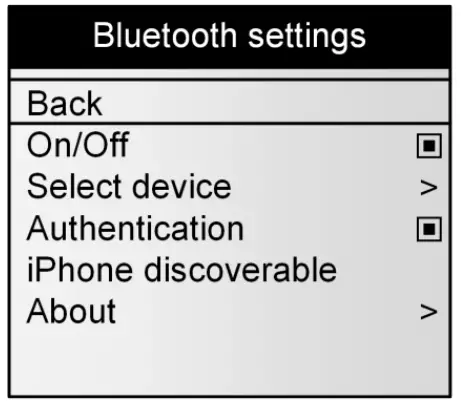 |
1 | ກັບຄືນໄປບ່ອນ | ກັບໄປໜ້າຈໍກ່ອນໜ້າ |
| 2 | ເປີດ/ປິດ | ເປີດໃຊ້ / ປິດໃຊ້ງານໂມດູນ Bluetooth®. | |
| 3 | ເລືອກອຸປະກອນ | ຕັ້ງຄ່າຕົວອ່ານຢູ່ໃນໂໝດ SLAVE ຫຼືສະແກນ ແລະເຮັດລາຍການອຸປະກອນ Bluetooth® ທັງໝົດໃນບໍລິເວນໃກ້ຄຽງຂອງຕົວອ່ານເພື່ອກຳນົດຄ່າເຄື່ອງອ່ານໃນໂໝດ MASTER.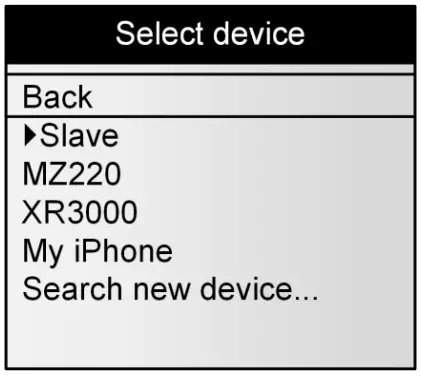 |
|
| 4 | ການຢືນຢັນ | ເປີດ/ປິດຄຸນສົມບັດຄວາມປອດໄພຂອງ Bluetooth® | |
| 5 | iPhone ຄົ້ນພົບໄດ້ | ເຮັດໃຫ້ຜູ້ອ່ານສາມາດຄົ້ນພົບໄດ້ໂດຍ iPhone®, iPad®. | |
| 6 | ກ່ຽວກັບ | ໃຫ້ຂໍ້ມູນກ່ຽວກັບຄຸນສົມບັດ Bluetooth® (ເບິ່ງເມນູ 7). |
ໝາຍເຫດ 27 – ເມື່ອຜູ້ອ່ານສາມາດຄົ້ນພົບໄດ້ໂດຍ iPhone ຫຼື iPad, ຂໍ້ຄວາມ “ການຈັບຄູ່ສຳເລັດແລ້ວ?” ຖືກສະແດງ. ກົດ “ແມ່ນ” ເມື່ອ iPhone ຫຼື iPad ຖືກຈັບຄູ່ກັບຜູ້ອ່ານ.
ເມນູ 7 – ຂໍ້ມູນກ່ຽວກັບ Bluetooth®
| ລາຍການ | ຄຸນສົມບັດ | ລາຍລະອຽດຂອງການນໍາໃຊ້ | |
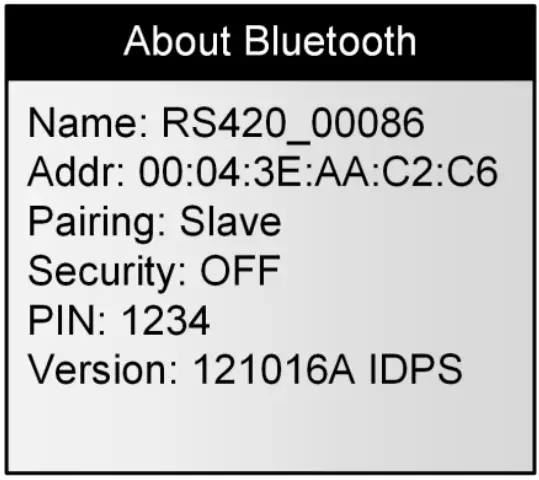 |
1 | ຊື່ | ຊື່ຂອງຜູ້ອ່ານ. |
| 2 | Addr | ທີ່ຢູ່ຂອງໂມດູນ RS420NFC Bluetooth®. | |
| 3 | ການຈັບຄູ່ | ທີ່ຢູ່ Bluetooth® ຂອງອຸປະກອນທາງໄກ ເມື່ອຕົວອ່ານຢູ່ໃນໂໝດ MASTER ຫຼືຄຳວ່າ “SLAVE” ເມື່ອຕົວອ່ານຢູ່ໃນໂໝດ SLAVE. | |
| 4 | ຄວາມປອດໄພ | ເປີດ/ປິດ – ສະແດງສະຖານະການກວດສອບ | |
| 5 | PIN | ລະຫັດ PIN ທີ່ຈະໃສ່ຖ້າຖືກຖາມ | |
| 6 | ຮຸ່ນ | ເວີຊັ່ນຂອງເຟີມແວ Bluetooth®. |
ອ່ານການຕັ້ງຄ່າ
ເມນູ 8 – ເມນູ “ອ່ານການຕັ້ງຄ່າ”
| ລາຍການ | ເມນູຍ່ອຍ | ຄໍານິຍາມ | |
 |
1 | ກັບຄືນໄປບ່ອນ | ກັບໄປໜ້າຈໍກ່ອນໜ້າ |
| 2 | ການປຽບທຽບແລະການແຈ້ງເຕືອນ | ຈັດການການຕັ້ງຄ່າການປຽບທຽບ ແລະການແຈ້ງເຕືອນ (ເບິ່ງເມນູ 9). | |
| 3 | ການປ້ອນຂໍ້ມູນ | ຈັດການຄຸນສົມບັດການປ້ອນຂໍ້ມູນ (ເບິ່ງຂໍ້ 11 ກ່ຽວກັບໄອຄອນການປ້ອນຂໍ້ມູນ) | |
| 4 | ເວລາອ່ານ | ປັບເວລາສະແກນ (3ວິ, 5ວິ, 10ວິ ຫຼື ສະແກນຢ່າງຕໍ່ເນື່ອງ) | |
| 5 | Tag ຮູບແບບການເກັບຮັກສາ | ປ່ຽນຮູບແບບການເກັບຮັກສາ (ບໍ່ມີການເກັບຮັກສາ, ໃນການອ່ານແລະໃນການອ່ານໂດຍບໍ່ມີການຈໍານວນທີ່ຊ້ໍາກັນໃນຫນ່ວຍຄວາມຈໍາ) | |
| 6 | ໂໝດຕ້ານ | ຈັດການເຄົາເຕີທີ່ສະແດງຢູ່ໃນໜ້າຈໍຫຼັກ (ເບິ່ງເມນູ 12) | |
| 7 | ໂໝດພະລັງງານ RFID | ຈັດການການໃຊ້ພະລັງງານຂອງອຸປະກອນ (ເບິ່ງເມນູ 13) | |
| 8 | ອຸນຫະພູມ | ເປີດໃຊ້ການກວດຫາອຸນຫະພູມດ້ວຍ ອຸນຫະພູມ ການປູກຝັງກວດຫາ |
ເມນູ 9 – ເມນູ “ການປຽບທຽບ ແລະ ການແຈ້ງເຕືອນ”
| ລາຍການ | ເມນູຍ່ອຍ | ຄໍານິຍາມ | |
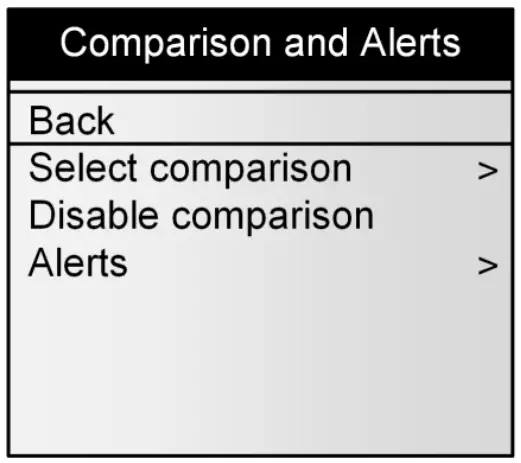 |
1 | ກັບຄືນໄປບ່ອນ | ກັບໄປໜ້າຈໍກ່ອນໜ້າ |
| 2 | ເລືອກການປຽບທຽບ | ບອກເຊດຊັນທັງໝົດທີ່ບັນທຶກໄວ້ໃນໜ່ວຍຄວາມຈຳຂອງຜູ້ອ່ານ ແລະເລືອກເຊດຊັນການປຽບທຽບທີ່ໃຊ້ເພື່ອປຽບທຽບການອ່ານ tag ຕົວເລກ. (ເບິ່ງຂໍ້ 7 ກ່ຽວກັບໄອຄອນປຽບທຽບຊ່ວງເວລາ) | |
| 3 | ປິດການປຽບທຽບ | ປິດການປຽບທຽບ. | |
| 4 | ແຈ້ງເຕືອນ | ເຂົ້າໄປໃນເມນູ "ການແຈ້ງເຕືອນ" (ເບິ່ງເມນູ 10 ແລະຫມາຍເຫດ 8 ກ່ຽວກັບໄອຄອນເຕືອນ). |
ເມນູ 10 – ເມນູ “ແຈ້ງເຕືອນ”
| ລາຍການ | ເມນູຍ່ອຍ | ຄໍານິຍາມ | |
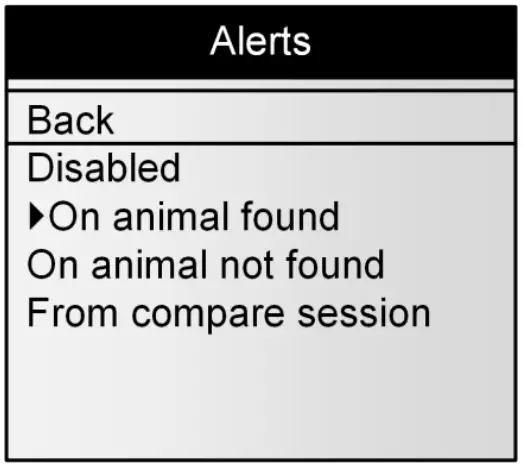 |
1 | ກັບຄືນໄປບ່ອນ | ກັບໄປໜ້າຈໍກ່ອນໜ້າ |
| 2 | ຄົນພິການ | ປິດການແຈ້ງເຕືອນ. | |
| 3 | ພົບເຫັນສັດ | ຜະລິດສັນຍານເຕືອນ (ສຽງບີບຍາວ/ການສັ່ນສະເທືອນ) ເມື່ອພົບລະຫັດອ່ານ ID ໃນເຊດຊັນການປຽບທຽບ. | |
| 4 | ບໍ່ພົບສັດ | ສ້າງສັນຍານເຕືອນເມື່ອບໍ່ພົບລະຫັດການອ່ານ ID ໃນເຊດຊັນການປຽບທຽບ. | |
| 5 | ຈາກກອງປະຊຸມປຽບທຽບ | ຜະລິດການແຈ້ງເຕືອນຖ້າ ID ອ່ານແລ້ວ tagged ກັບການແຈ້ງເຕືອນພາຍໃນກອງປະຊຸມປຽບທຽບ. Tag ສ່ວນຫົວຂໍ້ມູນໃນເຊດຊັນການປຽບທຽບຈະຕ້ອງມີຊື່ “ALT”. ຖ້າຊ່ອງໃສ່ "ALT" ສໍາລັບຫູທີ່ໃຫ້ tag ຕົວເລກປະກອບດ້ວຍສະຕຣິງ, ການແຈ້ງເຕືອນຈະຖືກສ້າງ; ຖ້າບໍ່ດັ່ງນັ້ນ, ບໍ່ມີການແຈ້ງເຕືອນຈະຖືກສ້າງຂຶ້ນ. |
ເມນູ 11 – ເມນູ “ການປ້ອນຂໍ້ມູນ”
| ລາຍການ | ຍ່ອຍ ເມນູ | ຄໍານິຍາມ | |
 |
1 | ກັບຄືນໄປບ່ອນ | ກັບໄປໜ້າຈໍກ່ອນໜ້າ |
| 2 | ເປີດ/ປິດ | ເປີດໃຊ້ / ປິດຄຸນສົມບັດການປ້ອນຂໍ້ມູນ | |
| 3 | ເລືອກລາຍການຂໍ້ມູນ | ເລືອກລາຍການປ້ອນຂໍ້ມູນໜຶ່ງ ຫຼືຫຼາຍລາຍການ (ເລືອກໄດ້ສູງສຸດ 3 ລາຍຊື່) ເພື່ອນຳໃຊ້ເຂົ້າໃນການເຊື່ອມໂຍງການປ້ອນຂໍ້ມູນກັບ tag ອ່ານ |
ເມນູ 12 – ເມນູ “ໂຫມດ Counter”
| ລາຍການ | ເມນູຍ່ອຍ | ຄໍານິຍາມ |
| 1 | ກັບຄືນໄປບ່ອນ | ກັບໄປໜ້າຈໍກ່ອນໜ້າ |
| 2 | ກອງປະຊຸມ | ທັງໝົດ | 1 ເຄົາເຕີສຳລັບ ID ທັງໝົດທີ່ເກັບໄວ້ໃນເຊດຊັນປັດຈຸບັນ ແລະ 1 ເຄົາເຕີສຳລັບ ID ທັງໝົດທີ່ບັນທຶກໄວ້ໃນໜ່ວຍຄວາມຈຳ (ສູງສຸດ 9999 ໜ່ວຍຕໍ່ເຊດຊັນ) |
| 3 | ກອງປະຊຸມ | ເປັນເອກະລັກ tags | 1 ເຄື່ອງນັບບັດສຳລັບ ID ທັງໝົດທີ່ເກັບໄວ້ໃນເຊດຊັນປັດຈຸບັນ ແລະ 1 ເຄື່ອງນັບບັດສຳລັບ ID ທີ່ເປັນເອກະລັກທັງໝົດທີ່ເກັບໄວ້ໃນເຊດຊັນນີ້ (ສູງສຸດ 1000). ໄດ້ tag ຮູບແບບການເກັບຮັກສາຈະຖືກປ່ຽນເປັນ “ON READ” ໂດຍອັດຕະໂນມັດ. |
| 4 | ກອງປະຊຸມ | MOB | 1 ເຄົາເຕີສຳລັບບັດປະຈຳຕົວທັງໝົດທີ່ເກັບໄວ້ໃນເຊດຊັນປັດຈຸບັນ ແລະ 1 ເຄົາເຕີຍ່ອຍເພື່ອນັບກຸ່ມຄົນໃນເຊດຊັນ. ຣີເຊັດການກະທຳໂຕ້ແຍ້ງຂອງກຸ່ມຄົນສາມາດຕັ້ງເປັນຄຳສັ່ງດ່ວນໄດ້ (ເບິ່ງເມນູຄຳສັ່ງດ່ວນ) |
ເມນູ 13 – ເມນູ “ໂໝດພະລັງງານ RFID”
| ລາຍການ | ເມນູຍ່ອຍ | ຄໍານິຍາມ |
| 1 | ກັບຄືນໄປບ່ອນ | ກັບໄປໜ້າຈໍກ່ອນໜ້າ |
| 2 | ປະຢັດພະລັງງານ | ເຮັດໃຫ້ອຸປະກອນຢູ່ໃນການໃຊ້ພະລັງງານຕໍ່າດ້ວຍໄລຍະການອ່ານທີ່ສັ້ນກວ່າ. |
| 3 | ພະລັງງານເຕັມ | ເຮັດໃຫ້ອຸປະກອນໃຊ້ພະລັງງານສູງ |
ໝາຍເຫດ 28 – ເມື່ອຜູ້ອ່ານຢູ່ໃນໂໝດປະຢັດພະລັງງານ, ໄລຍະຫ່າງການອ່ານຈະຫຼຸດລົງ.
ການຕັ້ງຄ່າທົ່ວໄປ
ເມນູ 14 – ເມນູ “ການຕັ້ງຄ່າທົ່ວໄປ”
| ລາຍການ | ເມນູຍ່ອຍ | ຄໍານິຍາມ | |
 |
1 | ກັບຄືນໄປບ່ອນ | ກັບໄປໜ້າຈໍກ່ອນໜ້າ |
| 2 | ໂປຣfiles | ຈື່ຜູ້ສົ່ງເສີມfile ບັນທຶກໄວ້ໃນຜູ້ອ່ານ. ໂດຍຄ່າເລີ່ມຕົ້ນ, ການຕັ້ງຄ່າໂຮງງານສາມາດໂຫຼດໄດ້. | |
| 3 | ການປະຕິບັດໄວ | ໃຫ້ຄຸນສົມບັດທີສອງຕໍ່ກັບປຸ່ມສີດໍາ (ເບິ່ງເມນູ 15). | |
| 4 | ເຄື່ອງສັ່ນ | ເປີດໃຊ້ / ປິດການໃຊ້ງານ vibrator | |
| 5 | Buzzer | ເປີດໃຊ້ / ປິດການໃຊ້ງານ beeper ທີ່ໄດ້ຍິນ | |
| 6 | ພິທີການ | ເລືອກໂປໂຕຄອນທີ່ໃຊ້ໂດຍສ່ວນຕິດຕໍ່ສື່ສານ (ເບິ່ງເມນູ 16). | |
| 7 | ພາສາ | ເລືອກພາສາ (ພາສາອັງກິດ, ຝຣັ່ງ, ແອສປາໂຍນຫຼືປອກຕຸຍການ). |
![]() ໝາຍເຫດ 29 - ໂປຣfile ເປັນການຕັ້ງຄ່າຄົບຖ້ວນສົມບູນ (ຮູບແບບການອ່ານ, tag ການເກັບຮັກສາ, ຕົວກໍານົດການ Bluetooth…) ທີ່ສອດຄ້ອງກັນກັບກໍລະນີການນໍາໃຊ້. ມັນສາມາດຖືກສ້າງຂື້ນດ້ວຍ EID Tag ຜູ້ຈັດການໂຄງການແລະຫຼັງຈາກນັ້ນ recalled ຈາກເມນູຜູ້ອ່ານ. ຜູ້ໃຊ້ສາມາດປະຫຍັດໄດ້ເຖິງ 4 profiles.
ໝາຍເຫດ 29 - ໂປຣfile ເປັນການຕັ້ງຄ່າຄົບຖ້ວນສົມບູນ (ຮູບແບບການອ່ານ, tag ການເກັບຮັກສາ, ຕົວກໍານົດການ Bluetooth…) ທີ່ສອດຄ້ອງກັນກັບກໍລະນີການນໍາໃຊ້. ມັນສາມາດຖືກສ້າງຂື້ນດ້ວຍ EID Tag ຜູ້ຈັດການໂຄງການແລະຫຼັງຈາກນັ້ນ recalled ຈາກເມນູຜູ້ອ່ານ. ຜູ້ໃຊ້ສາມາດປະຫຍັດໄດ້ເຖິງ 4 profiles.
ເມນູ 15 – ເມນູ “ການກະທຳໄວ”
| ລາຍການ | ເມນູຍ່ອຍ | ຄໍານິຍາມ | |
 |
1 | ກັບຄືນໄປບ່ອນ | ກັບໄປໜ້າຈໍກ່ອນໜ້າ |
| 2 | ຄົນພິການ | ບໍ່ມີຄຸນສົມບັດທີ່ມາຈາກປຸ່ມສີດໍາ | |
| 3 | ໃສ່ເມນູ | ເຂົ້າເຖິງເມນູໄວ. | |
| 4 | ເຊດຊັນໃໝ່ | ການສ້າງເຊດຊັນໃໝ່ໄວ. | |
| 5 | ສົ່ງຄັ້ງສຸດທ້າຍຄືນໃໝ່ tag | ອ່ານຫຼ້າສຸດ tag ຖືກສົ່ງຄືນໃນການໂຕ້ຕອບການສື່ສານທັງໝົດ (Serial, Bluetooth®, USB). | |
| 6 | ຣີເຊັດ MOB | ຣີເຊັດຕົວນັບ MOB ເມື່ອເລືອກປະເພດ Session|MOB (ເບິ່ງເມນູ 12) |
![]() ໝາຍເຫດ 30 – ການປະຕິບັດໄວເປັນຄຸນນະສົມບັດທີ່ສອງເນື່ອງຈາກປຸ່ມສີດໍາ. ຜູ້ອ່ານປະຕິບັດການດໍາເນີນການທີ່ເລືອກຫຼັງຈາກກົດປຸ່ມສີດໍາສັ້ນໆ.
ໝາຍເຫດ 30 – ການປະຕິບັດໄວເປັນຄຸນນະສົມບັດທີ່ສອງເນື່ອງຈາກປຸ່ມສີດໍາ. ຜູ້ອ່ານປະຕິບັດການດໍາເນີນການທີ່ເລືອກຫຼັງຈາກກົດປຸ່ມສີດໍາສັ້ນໆ.
![]() ໝາຍເຫດ 31 – ຖ້າຫາກວ່າຜູ້ໃຊ້ຖືປຸ່ມສີດໍາສໍາລັບການເກີນ 3 ວິນາທີ, ອຸປະກອນສະແດງເມນູແລະການດໍາເນີນການໄວບໍ່ໄດ້ປະຕິບັດ.
ໝາຍເຫດ 31 – ຖ້າຫາກວ່າຜູ້ໃຊ້ຖືປຸ່ມສີດໍາສໍາລັບການເກີນ 3 ວິນາທີ, ອຸປະກອນສະແດງເມນູແລະການດໍາເນີນການໄວບໍ່ໄດ້ປະຕິບັດ.
ເມນູ 16 – ເມນູ “ໂປໂຕຄອນ”
| ລາຍການ | ເມນູຍ່ອຍ | ຄໍານິຍາມ | |
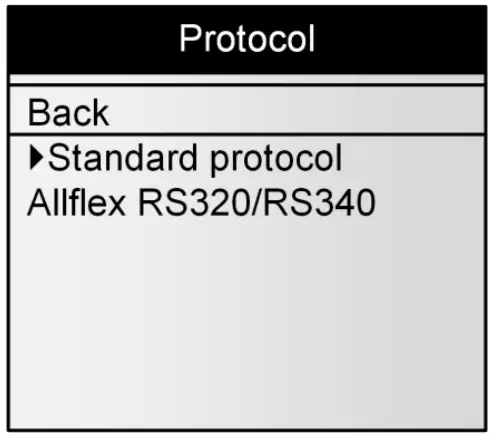 |
1 | ກັບຄືນໄປບ່ອນ | ກັບໄປໜ້າຈໍກ່ອນໜ້າ |
| 2 | ພິທີການມາດຕະຖານ | ເລືອກໂປຣໂຕຄໍມາດຕະຖານທີ່ກຳນົດໄວ້ສຳລັບຜູ້ອ່ານນີ້ | |
| 3 | Allflex RS320 / RS340 | ເລືອກໂປໂຕຄອນທີ່ໃຊ້ໂດຍຜູ້ອ່ານຂອງ ALLFLEX RS320 ແລະ RS340 |
![]() ໝາຍເຫດ 32 – ຄຳສັ່ງທັງໝົດຂອງເຄື່ອງອ່ານຂອງ ALLFLEX ແມ່ນຖືກປະຕິບັດແຕ່ບາງຄຸນສົມບັດບໍ່ໄດ້ຖືກປະຕິບັດ.
ໝາຍເຫດ 32 – ຄຳສັ່ງທັງໝົດຂອງເຄື່ອງອ່ານຂອງ ALLFLEX ແມ່ນຖືກປະຕິບັດແຕ່ບາງຄຸນສົມບັດບໍ່ໄດ້ຖືກປະຕິບັດ.
SCR ໂດຍ Allflex
ເມນູ 17 – ເມນູ “SCR ໂດຍ Allflex”
| ລາຍການ | ເມນູຍ່ອຍ | ຄໍານິຍາມ | |
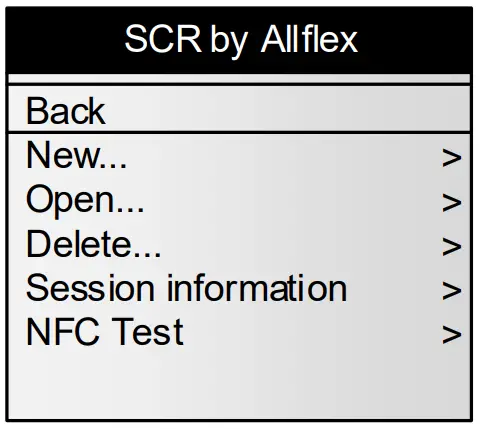 |
1 | ກັບຄືນໄປບ່ອນ | ກັບໄປໜ້າຈໍກ່ອນໜ້າ |
| 2 | ໃໝ່ | ໃໝ່ tag ການມອບຫມາຍຫຼື tag ຍົກເລີກການມອບໝາຍໃນເຊດຊັນ. | |
| 3 | ເປີດ | ເປີດ ແລະເລືອກໜຶ່ງໃນເຊດຊັນທີ່ເກັບໄວ້ | |
| 4 | ລຶບ | ລຶບນຶ່ງໃນເຊດຊັນທີ່ເກັບໄວ້ | |
| 5 | ຂໍ້ມູນກອງປະຊຸມ | ໃຫ້ລາຍລະອຽດກ່ຽວກັບເຊດຊັນທີ່ເກັບໄວ້ (ຊື່, tag ນັບ, ວັນທີສ້າງ ແລະປະເພດຂອງເຊດຊັນ) | |
| 6 | ການທົດສອບ NFC | ຄຸນສົມບັດເພື່ອທົດສອບການເຮັດວຽກຂອງ NFC ເທົ່ານັ້ນ. |
ເມນູ 18 – ເມນູ “ໃໝ່…”
| ລາຍການ | ເມນູຍ່ອຍ | ຄໍານິຍາມ | |
|
|
1 | ກັບຄືນໄປບ່ອນ | ກັບໄປໜ້າຈໍກ່ອນໜ້າ |
| 2 | Tag ການມອບໝາຍ | ອະນຸຍາດໃຫ້ມອບຫມາຍເລກ EID ກັບເລກ SCR (ເບິ່ງບົດ “ການສະແກນສັດ ແລະມອບໝາຍ Flex Tag”). |
|
| 3 | Tag ຍົກເລີກການມອບໝາຍ | ເອົາການມອບຫມາຍເລກ EID ຂອງຈໍານວນ SCR ກັບ tag ການອ່ານ (ເບິ່ງບົດ “ການສະແກນສັດ ແລະມອບໝາຍ Flex Tag”). |
![]() ໝາຍເຫດ 33 – ຄຸນນະສົມບັດ NFC ຖືກເປີດໃຊ້ງານອັດຕະໂນມັດໃນເວລາທີ່ຜູ້ໃຊ້ກໍານົດຫຼື unassigns a tag. ຖ້າຜູ້ໃຊ້ສ້າງເຊດຊັນຄລາສສິກ, NFC ຈະຖືກປິດໃຊ້ງານ.
ໝາຍເຫດ 33 – ຄຸນນະສົມບັດ NFC ຖືກເປີດໃຊ້ງານອັດຕະໂນມັດໃນເວລາທີ່ຜູ້ໃຊ້ກໍານົດຫຼື unassigns a tag. ຖ້າຜູ້ໃຊ້ສ້າງເຊດຊັນຄລາສສິກ, NFC ຈະຖືກປິດໃຊ້ງານ.
ກ່ຽວກັບຜູ້ອ່ານ
ເມນູ 19 – ເມນູ “ຂໍ້ມູນຜູ້ອ່ານ”
| ລາຍການ | ຄຸນສົມບັດ | ລາຍລະອຽດຂອງການນໍາໃຊ້ | |
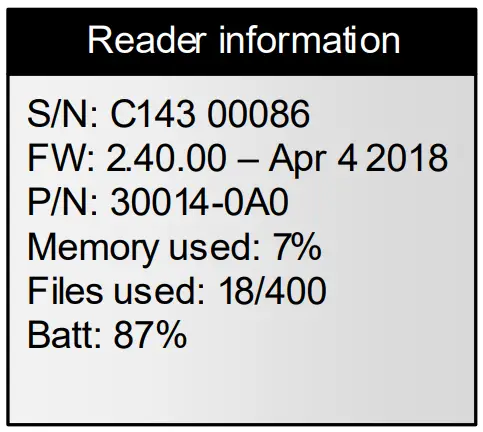 |
1 | S/N | ຊີ້ໃຫ້ເຫັນເລກລໍາດັບຂອງຜູ້ອ່ານ |
| 2 | FW | ຊີ້ບອກສະບັບເຟີມແວຂອງຜູ້ອ່ານ | |
| 3 | HW | ຊີ້ບອກສະບັບຮາດແວຂອງຜູ້ອ່ານ | |
| 4 | ໃຊ້ ໜ່ວຍ ຄວາມ ຈຳ ແລ້ວ | ຊີ້ໃຫ້ເຫັນເຖິງເປີເຊັນtage ຂອງຫນ່ວຍຄວາມຈໍາທີ່ໃຊ້. | |
| 5 | Files ໃຊ້ | ຊີ້ບອກຈໍານວນເຊດຊັນທີ່ບັນທຶກໄວ້ໃນຕົວອ່ານ. | |
| 6 | ບາດ | ຊີ້ບອກລະດັບການສາກແບັດເຕີຣີເປັນເປີເຊັນtage. |
ເຊື່ອມຕໍ່ເຄື່ອງອ່ານກັບ PC
ພາກນີ້ຫມາຍເຖິງການອະທິບາຍວິທີການເຊື່ອມຕໍ່ຜູ້ອ່ານກັບໂທລະສັບສະຫຼາດຫຼືຄອມພິວເຕີສ່ວນບຸກຄົນ (PC). ອຸປະກອນສາມາດເຊື່ອມຕໍ່ໄດ້ 3 ວິທີ: ການເຊື່ອມຕໍ່ USB ມີສາຍ, ການເຊື່ອມຕໍ່ RS-232 ມີສາຍ, ຫຼືໂດຍການເຊື່ອມຕໍ່ Bluetooth® ໄຮ້ສາຍ.
ການນໍາໃຊ້ການໂຕ້ຕອບ USB
ພອດ USB ອະນຸຍາດໃຫ້ອຸປະກອນສົ່ງ ແລະຮັບຂໍ້ມູນຜ່ານການເຊື່ອມຕໍ່ USB.
ເພື່ອສ້າງການເຊື່ອມຕໍ່ USB, ພຽງແຕ່ເຊື່ອມຕໍ່ຕົວອ່ານກັບ PC ດ້ວຍສາຍໄຟຂໍ້ມູນທີ່ສະຫນອງໃຫ້ກັບຜະລິດຕະພັນ.
ຖອດໝວກປ້ອງກັນທີ່ປົກຄຸມຕົວເຊື່ອມຕໍ່ສາຍຂອງເຄື່ອງອ່ານອອກ ແລະ ປົກປ້ອງຜູ້ອ່ານຈາກການປົນເປື້ອນຂອງວັດສະດຸຕ່າງປະເທດ.
ຕິດຕັ້ງສາຍໄຟຂໍ້ມູນໂດຍເອົາມັນເຂົ້າໄປໃນຕົວເຊື່ອມຕໍ່ແລະການຫມຸນວົງລັອກ.

ສຽບສ່ວນຂະຫຍາຍ USB ເຂົ້າໄປໃນພອດ USB ໃນຄອມພິວເຕີຂອງທ່ານ.

![]() ໝາຍເຫດ 34 – ເມື່ອເຊື່ອມຕໍ່ສາຍ USB ແລ້ວ, ເຄື່ອງອ່ານຈະເປີດອັດຕະໂນມັດ ແລະມັນຈະເປີດນຳໃຊ້ຢູ່ຈົນກວ່າສາຍຈະຖືກຕັດເຊື່ອມຕໍ່. ຜູ້ອ່ານຈະສາມາດອ່ານ a tag ຖ້າໃສ່ແບັດເຕີຣີທີ່ສາກພຽງພໍແລ້ວ. ດ້ວຍແບັດເຕີຣີໝົດ, ຜູ້ອ່ານຈະບໍ່ສາມາດອ່ານ a tag, ແຕ່ຈະຍັງຄົງຢູ່ແລະສາມາດຕິດຕໍ່ສື່ສານກັບຄອມພິວເຕີເທົ່ານັ້ນ.
ໝາຍເຫດ 34 – ເມື່ອເຊື່ອມຕໍ່ສາຍ USB ແລ້ວ, ເຄື່ອງອ່ານຈະເປີດອັດຕະໂນມັດ ແລະມັນຈະເປີດນຳໃຊ້ຢູ່ຈົນກວ່າສາຍຈະຖືກຕັດເຊື່ອມຕໍ່. ຜູ້ອ່ານຈະສາມາດອ່ານ a tag ຖ້າໃສ່ແບັດເຕີຣີທີ່ສາກພຽງພໍແລ້ວ. ດ້ວຍແບັດເຕີຣີໝົດ, ຜູ້ອ່ານຈະບໍ່ສາມາດອ່ານ a tag, ແຕ່ຈະຍັງຄົງຢູ່ແລະສາມາດຕິດຕໍ່ສື່ສານກັບຄອມພິວເຕີເທົ່ານັ້ນ.
![]() ໝາຍເຫດ 35: ຜູ້ອ່ານບໍ່ສາມາດອ່ານໄດ້ tags ຖ້າບໍ່ມີຫມໍ້ໄຟແລະບໍ່ມີການສະຫນອງພະລັງງານພາຍນອກ. ດັ່ງນັ້ນ, ມັນບໍ່ສາມາດອ່ານຫູໄດ້ tag ເຖິງແມ່ນວ່າຫນ້າທີ່ອື່ນໆແມ່ນມີການເຄື່ອນໄຫວຢ່າງເຕັມທີ່.
ໝາຍເຫດ 35: ຜູ້ອ່ານບໍ່ສາມາດອ່ານໄດ້ tags ຖ້າບໍ່ມີຫມໍ້ໄຟແລະບໍ່ມີການສະຫນອງພະລັງງານພາຍນອກ. ດັ່ງນັ້ນ, ມັນບໍ່ສາມາດອ່ານຫູໄດ້ tag ເຖິງແມ່ນວ່າຫນ້າທີ່ອື່ນໆແມ່ນມີການເຄື່ອນໄຫວຢ່າງເຕັມທີ່.
![]() ໝາຍເຫດ 36 – ຕິດຕັ້ງຊອບແວ PC ທີ່ສະຫນອງໃຫ້ຢູ່ໃນ CD-ROM ກ່ອນທີ່ຈະຕິດຕັ້ງຕົວຂັບ USB ສໍາລັບຜູ້ອ່ານໄດ້. ເມື່ອທ່ານຈະເຊື່ອມຕໍ່ຜູ້ອ່ານ, Windows ຈະຊອກຫາໄດເວີໂດຍອັດຕະໂນມັດແລະຕິດຕັ້ງເຄື່ອງອ່ານຢ່າງຖືກຕ້ອງ.
ໝາຍເຫດ 36 – ຕິດຕັ້ງຊອບແວ PC ທີ່ສະຫນອງໃຫ້ຢູ່ໃນ CD-ROM ກ່ອນທີ່ຈະຕິດຕັ້ງຕົວຂັບ USB ສໍາລັບຜູ້ອ່ານໄດ້. ເມື່ອທ່ານຈະເຊື່ອມຕໍ່ຜູ້ອ່ານ, Windows ຈະຊອກຫາໄດເວີໂດຍອັດຕະໂນມັດແລະຕິດຕັ້ງເຄື່ອງອ່ານຢ່າງຖືກຕ້ອງ.
ການນໍາໃຊ້ການໂຕ້ຕອບ serial
ພອດ serial ອະນຸຍາດໃຫ້ອຸປະກອນສົ່ງແລະຮັບຂໍ້ມູນໂດຍຜ່ານການເຊື່ອມຕໍ່ RS-232.
ເພື່ອສ້າງການເຊື່ອມຕໍ່ RS-232, ພຽງແຕ່ເຊື່ອມຕໍ່ເຄື່ອງອ່ານກັບ PC ຫຼື PDA ດ້ວຍສາຍໄຟຂໍ້ມູນ.
ອິນເຕີເຟດ RS-232 serial ປະກອບດ້ວຍການຈັດການ 3 ສາຍດ້ວຍຕົວເຊື່ອມຕໍ່ DB9F, ແລະປະກອບດ້ວຍການສົ່ງສັນຍານ (TxD/pin 2), ຮັບ (RxD/pin 3), ແລະດິນ (GND/pin 5). ອິນເຕີເຟດນີ້ແມ່ນຖືກຕັ້ງຄ່າໂດຍໂຮງງານດ້ວຍການຕັ້ງຄ່າເລີ່ມຕົ້ນຂອງ 9600 bits/second, no parity, 8 bits/1 word, ແລະ 1 stop bit (“9600N81”). ຕົວກໍານົດການເຫຼົ່ານີ້ສາມາດປ່ຽນແປງໄດ້ຈາກຊອບແວ PC.
ຂໍ້ມູນຜົນຜະລິດ Serial ປາກົດຢູ່ໃນການເຊື່ອມຕໍ່ TxD/pin 2 ຂອງອຸປະກອນໃນຮູບແບບ ASCII.
![]() ໝາຍເຫດ 37 – ການໂຕ້ຕອບ RS-232 ແມ່ນສາຍເປັນ DCE (ອຸປະກອນການສື່ສານຂໍ້ມູນ) ທີ່ເຊື່ອມຕໍ່ໂດຍກົງກັບພອດ serial ຂອງ PC ຫຼືອຸປະກອນອື່ນໆທີ່ຖືກກໍານົດເປັນປະເພດ DTE (ອຸປະກອນສະຖານີຂໍ້ມູນ). ເມື່ອອຸປະກອນເຊື່ອມຕໍ່ກັບອຸປະກອນອື່ນໆທີ່ມີສາຍເປັນ DCE (ເຊັ່ນ PDA), ອະແດບເຕີ "ໂມເດັມ null" ແມ່ນຈໍາເປັນເພື່ອສົ່ງແລະຮັບສັນຍານຂ້າມສາຍຢ່າງຖືກຕ້ອງເພື່ອໃຫ້ການສື່ສານເກີດຂຶ້ນ.
ໝາຍເຫດ 37 – ການໂຕ້ຕອບ RS-232 ແມ່ນສາຍເປັນ DCE (ອຸປະກອນການສື່ສານຂໍ້ມູນ) ທີ່ເຊື່ອມຕໍ່ໂດຍກົງກັບພອດ serial ຂອງ PC ຫຼືອຸປະກອນອື່ນໆທີ່ຖືກກໍານົດເປັນປະເພດ DTE (ອຸປະກອນສະຖານີຂໍ້ມູນ). ເມື່ອອຸປະກອນເຊື່ອມຕໍ່ກັບອຸປະກອນອື່ນໆທີ່ມີສາຍເປັນ DCE (ເຊັ່ນ PDA), ອະແດບເຕີ "ໂມເດັມ null" ແມ່ນຈໍາເປັນເພື່ອສົ່ງແລະຮັບສັນຍານຂ້າມສາຍຢ່າງຖືກຕ້ອງເພື່ອໃຫ້ການສື່ສານເກີດຂຶ້ນ.
![]() ໝາຍເຫດ 38 – ການເຊື່ອມຕໍ່ຂໍ້ມູນ serial ຂອງຜູ້ອ່ານສາມາດຂະຫຍາຍໂດຍນໍາໃຊ້ມາດຕະຖານ DB9M ກັບ DB9F ສາຍຂະຫຍາຍ. ການຂະຫຍາຍທີ່ຍາວກວ່າ 20 ແມັດ (~65 ຟຸດ) ແມ່ນບໍ່ແນະນໍາສໍາລັບຂໍ້ມູນ. ການຂະຫຍາຍທີ່ຍາວກວ່າ 2 ແມັດ (~6 ຟຸດ) ແມ່ນບໍ່ແນະນໍາໃຫ້ສໍາລັບຂໍ້ມູນແລະພະລັງງານ.
ໝາຍເຫດ 38 – ການເຊື່ອມຕໍ່ຂໍ້ມູນ serial ຂອງຜູ້ອ່ານສາມາດຂະຫຍາຍໂດຍນໍາໃຊ້ມາດຕະຖານ DB9M ກັບ DB9F ສາຍຂະຫຍາຍ. ການຂະຫຍາຍທີ່ຍາວກວ່າ 20 ແມັດ (~65 ຟຸດ) ແມ່ນບໍ່ແນະນໍາສໍາລັບຂໍ້ມູນ. ການຂະຫຍາຍທີ່ຍາວກວ່າ 2 ແມັດ (~6 ຟຸດ) ແມ່ນບໍ່ແນະນໍາໃຫ້ສໍາລັບຂໍ້ມູນແລະພະລັງງານ.
ໃຊ້ອິນເຕີເຟດ Bluetooth®
Bluetooth® ເຮັດວຽກຢູ່ໃນຈຸດທີ່ຕັ້ງໄວ້ວ່າຈຸດຈົບຂອງການສື່ສານຈະເປັນ MASTER ແລະອີກອັນໜຶ່ງແມ່ນ SLAVE. MASTER ເລີ່ມຕົ້ນການສື່ສານ ແລະຊອກຫາອຸປະກອນ SLAVE ເພື່ອເຊື່ອມຕໍ່ກັບ. ເມື່ອຜູ້ອ່ານຢູ່ໃນໂຫມດ SLAVE ມັນສາມາດເຫັນໄດ້ໂດຍອຸປະກອນອື່ນໆເຊັ່ນ PC ຫຼືໂທລະສັບສະຫຼາດ. ໂທລະສັບສະຫຼາດ ແລະຄອມພິວເຕີປົກກະຕິແລ້ວປະຕິບັດຕົວເປັນ MASTERS ກັບຜູ້ອ່ານທີ່ກໍາຫນົດຄ່າເປັນອຸປະກອນ SLAVE.
ເມື່ອຕົວອ່ານຖືກຕັ້ງຄ່າເປັນ MASTER ມັນບໍ່ສາມາດເຊື່ອມຕໍ່ໂດຍອຸປະກອນອື່ນໄດ້. ໂດຍທົ່ວໄປແລ້ວ ຜູ້ອ່ານຈະໃຊ້ໃນການຕັ້ງຄ່າຮູບແບບ MASTER ເມື່ອມັນພຽງແຕ່ຕ້ອງການຈັບຄູ່ກັບອຸປະກອນດຽວເຊັ່ນ: ຫົວເຄື່ອງຂະໜາດ, PDA, ຫຼືເຄື່ອງພິມ Bluetooth.
ຜູ້ອ່ານມີໂມດູນ Bluetooth® Class 1 ແລະສອດຄ່ອງກັບ Bluetooth® Serial Port Profile (SPP) ແລະ ພິທີການອຸປະກອນເສີມ iPod 6 ຂອງ Apple (iAP). ການເຊື່ອມຕໍ່ສາມາດຢູ່ໃນໂຫມດສໍາລອງຫຼືໃນຮູບແບບຕົ້ນສະບັບ.
![]() ໝາຍເຫດ 39 - ເຂົ້າໃຈໄອຄອນ Bluetooth ®:
ໝາຍເຫດ 39 - ເຂົ້າໃຈໄອຄອນ Bluetooth ®:
| ຄົນພິການ | ຮູບແບບ ສຳ ລອງ | ໂໝດ Master | ||
|
ບໍ່ມີໄອຄອນ |
ກະພິບ |
ແກ້ໄຂ |
ກະພິບ |
ແກ້ໄຂ |
| ບໍ່ໄດ້ເຊື່ອມຕໍ່ | ເຊື່ອມຕໍ່ | ບໍ່ໄດ້ເຊື່ອມຕໍ່ | ເຊື່ອມຕໍ່ | |
![]() ໝາຍເຫດ 40 – ສຽງບີບດຽວຈະຖືກປ່ອຍອອກມາດ້ວຍຂໍ້ຄວາມທີ່ເປັນພາບເມື່ອການເຊື່ອມຕໍ່ Bluetooth® ຖືກຕັ້ງຂຶ້ນ. ສາມສຽງບີບຖືກປ່ອຍອອກມາດ້ວຍຂໍ້ຄວາມທີ່ເປັນພາບເມື່ອການຕັດການເຊື່ອມຕໍ່ເກີດຂຶ້ນ.
ໝາຍເຫດ 40 – ສຽງບີບດຽວຈະຖືກປ່ອຍອອກມາດ້ວຍຂໍ້ຄວາມທີ່ເປັນພາບເມື່ອການເຊື່ອມຕໍ່ Bluetooth® ຖືກຕັ້ງຂຶ້ນ. ສາມສຽງບີບຖືກປ່ອຍອອກມາດ້ວຍຂໍ້ຄວາມທີ່ເປັນພາບເມື່ອການຕັດການເຊື່ອມຕໍ່ເກີດຂຶ້ນ.
ຖ້າທ່ານກໍາລັງໃຊ້ໂທລະສັບສະຫຼາດຫຼື PDA, ຄໍາຮ້ອງສະຫມັກແມ່ນຈໍາເປັນ (ບໍ່ໄດ້ສະຫນອງ). ຜູ້ສະຫນອງຊອບແວຂອງທ່ານຈະອະທິບາຍວິທີການເຊື່ອມຕໍ່ PDA.
![]() ໝາຍເຫດ 41 – ພວກເຮົາແນະນໍາວ່າເພື່ອບັນລຸຜົນສໍາເລັດການເຊື່ອມຕໍ່ Bluetooth® ກັບຜູ້ອ່ານຂອງທ່ານ, ພຽງແຕ່ປະຕິບັດຕາມວິທີການປະຕິບັດທີ່ລະບຸໄວ້ (ເບິ່ງຕໍ່ໄປນີ້).
ໝາຍເຫດ 41 – ພວກເຮົາແນະນໍາວ່າເພື່ອບັນລຸຜົນສໍາເລັດການເຊື່ອມຕໍ່ Bluetooth® ກັບຜູ້ອ່ານຂອງທ່ານ, ພຽງແຕ່ປະຕິບັດຕາມວິທີການປະຕິບັດທີ່ລະບຸໄວ້ (ເບິ່ງຕໍ່ໄປນີ້).
![]() ໝາຍເຫດ 42 - ຖ້າວິທີການປະຕິບັດເຫຼົ່ານີ້ບໍ່ໄດ້ປະຕິບັດຕາມ, ການເຊື່ອມຕໍ່ອາດຈະບໍ່ສອດຄ່ອງ, ດັ່ງນັ້ນຈຶ່ງເຮັດໃຫ້ເກີດຄວາມຜິດພາດທີ່ກ່ຽວຂ້ອງກັບຜູ້ອ່ານອື່ນໆ.
ໝາຍເຫດ 42 - ຖ້າວິທີການປະຕິບັດເຫຼົ່ານີ້ບໍ່ໄດ້ປະຕິບັດຕາມ, ການເຊື່ອມຕໍ່ອາດຈະບໍ່ສອດຄ່ອງ, ດັ່ງນັ້ນຈຶ່ງເຮັດໃຫ້ເກີດຄວາມຜິດພາດທີ່ກ່ຽວຂ້ອງກັບຜູ້ອ່ານອື່ນໆ.
![]() ໝາຍເຫດ 43 – ເມື່ອ Windows 7 ຕິດຕັ້ງໄດເວີ Bluetooth®, ມັນເປັນເລື່ອງປົກກະຕິທີ່ໄດເວີສໍາລັບ “ອຸປະກອນຕໍ່ອຸປະກອນ Bluetooth” ບໍ່ພົບ (ເບິ່ງຮູບຂ້າງລຸ່ມນີ້). Windows ບໍ່ສາມາດຕິດຕັ້ງໄດເວີນີ້ເນື່ອງຈາກວ່າມັນສອດຄ່ອງກັບການບໍລິການ iAP Apple ທີ່ຈໍາເປັນເພື່ອເຊື່ອມຕໍ່ກັບອຸປະກອນ iOS (iPhone, iPad).
ໝາຍເຫດ 43 – ເມື່ອ Windows 7 ຕິດຕັ້ງໄດເວີ Bluetooth®, ມັນເປັນເລື່ອງປົກກະຕິທີ່ໄດເວີສໍາລັບ “ອຸປະກອນຕໍ່ອຸປະກອນ Bluetooth” ບໍ່ພົບ (ເບິ່ງຮູບຂ້າງລຸ່ມນີ້). Windows ບໍ່ສາມາດຕິດຕັ້ງໄດເວີນີ້ເນື່ອງຈາກວ່າມັນສອດຄ່ອງກັບການບໍລິການ iAP Apple ທີ່ຈໍາເປັນເພື່ອເຊື່ອມຕໍ່ກັບອຸປະກອນ iOS (iPhone, iPad).
ສໍາລັບຜູ້ອ່ານກັບການເຊື່ອມຕໍ່ PC, ພຽງແຕ່ "Standard Serial ຜ່ານການເຊື່ອມຕໍ່ Bluetooth" ແມ່ນຈໍາເປັນ. 
Bluetooth® – ຮູ້ຈັກວິທີປະສົບຜົນສຳເລັດ
ມີ 2 ສະຖານະການທີ່ຈະປະຕິບັດການເຊື່ອມຕໍ່ Bluetooth ® ຢ່າງຖືກຕ້ອງ. ພວກເຂົາເຈົ້າແມ່ນດັ່ງຕໍ່ໄປນີ້:
- ຜູ້ອ່ານໄປຫາອະແດັບເຕີ Bluetooth® ທີ່ເຊື່ອມຕໍ່ກັບ PC, ຫຼືກັບ PC ຫຼື PDA ທີ່ເປີດໃຊ້ Bluetooth®.
- ຕົວອ່ານຕໍ່ກັບອະແດັບເຕີ Bluetooth ® ທີ່ເຊື່ອມຕໍ່ກັບຫົວຂະໜາດ, ຫຼືກັບອຸປະກອນທີ່ເປີດໃຊ້ Bluetooth ®, ເຊັ່ນ: ຫົວຂະໜາດ ຫຼືເຄື່ອງພິມ.
ທາງເລືອກເຫຼົ່ານີ້ໄດ້ຖືກປຶກສາຫາລືໃນລາຍລະອຽດເພີ່ມເຕີມຂ້າງລຸ່ມນີ້.
ຜູ້ອ່ານໄປຫາອະແດັບເຕີ Bluetooth® ທີ່ເຊື່ອມຕໍ່ກັບ PC, ຫຼືກັບ PC ຫຼື PDA ທີ່ເປີດໃຊ້ Bluetooth®
ສະຖານະການນີ້ຮຽກຮ້ອງໃຫ້ມີຂະບວນການທີ່ເອີ້ນວ່າ "ການຈັບຄູ່" ດໍາເນີນການ. ໃນຜູ້ອ່ານ, ໄປທີ່ເມນູ "Bluetooth", ແລະຫຼັງຈາກນັ້ນເລືອກ "slave" ໃນເມນູຍ່ອຍ "ເລືອກອຸປະກອນ" ເພື່ອເອົາການຈັບຄູ່ທີ່ຜ່ານມາແລະອະນຸຍາດໃຫ້ຜູ້ອ່ານກັບຄືນສູ່ຮູບແບບ SLAVE.
ເລີ່ມໂຄງການ PC Bluetooth Manager ຫຼືບໍລິການ PDA Bluetooth® ຂອງທ່ານ,
ຂຶ້ນກັບອຸປະກອນ Bluetooth ໃດທີ່ PC ຂອງທ່ານກໍາລັງໃຊ້ Bluetooth Manager ອາດຈະແຕກຕ່າງກັນໃນວິທີທີ່ມັນຈັບຄູ່ອຸປະກອນ. ຕາມກົດລະບຽບ, ໂຄງການຄວນຈະມີທາງເລືອກທີ່ຈະ "ເພີ່ມອຸປະກອນ" ຫຼື "ຄົ້ນພົບອຸປະກອນ".

ດ້ວຍການເປີດເຄື່ອງອ່ານ, ເລືອກເອົາຫນຶ່ງໃນທາງເລືອກເຫຼົ່ານີ້. ໂປຣແກມBluetooth®ຄວນເປີດໜ້າຈໍພາຍໃນໜຶ່ງນາທີສະແດງອຸປະກອນທີ່ເປີດໃຊ້ Bluetooth ທັງໝົດຢູ່ໃນພື້ນທີ່. ໃຫ້ຄລິກໃສ່ອຸປະກອນ (ຜູ້ອ່ານ) ທີ່ທ່ານຕ້ອງການເຊື່ອມຕໍ່ແລະປະຕິບັດຕາມຂັ້ນຕອນທີ່ສະຫນອງໃຫ້ໂດຍໂຄງການ.

ໂຄງການອາດຈະຮ້ອງຂໍໃຫ້ທ່ານໃຫ້ "Pass Key" ສໍາລັບອຸປະກອນ. ດັ່ງທີ່ໄດ້ກ່າວໄວ້ໃນຕົວຢ່າງຕໍ່ໄປນີ້ampຫຼັງຈາກນັ້ນ, ເລືອກຕົວເລືອກ "ໃຫ້ຂ້ອຍເລືອກລະຫັດຜ່ານຂອງຂ້ອຍເອງ". ລະຫັດຜ່ານເລີ່ມຕົ້ນສໍາລັບຜູ້ອ່ານແມ່ນ:
![]()

ໂຄງການຈະກໍານົດ 2 ports ການສື່ສານສໍາລັບຜູ້ອ່ານ. ແອັບພລິເຄຊັນສ່ວນໃຫຍ່ຈະໃຊ້ພອດຂາອອກ. ບັນທຶກໝາຍເລກພອດນີ້ເພື່ອໃຊ້ເມື່ອເຊື່ອມຕໍ່ກັບໂປຣແກຣມຊອບແວ
ຖ້າສິ່ງນີ້ລົ້ມເຫລວໃນການນໍາໃຊ້ການເຊື່ອມຕໍ່ຕໍ່ໄປນີ້, ຄົ້ນຫາຕົວອ່ານຢູ່ໃນລາຍຊື່ອຸປະກອນຂ້າງຄຽງແລະເຊື່ອມຕໍ່ມັນ. ທ່ານຕ້ອງເພີ່ມພອດຂາອອກທີ່ເຮັດໃຫ້ການເຊື່ອມຕໍ່ກັບອຸປະກອນ. ປະຕິບັດຕາມຂັ້ນຕອນທີ່ໄດ້ອະທິບາຍໄວ້ໃນການເຊື່ອມຕໍ່ຂ້າງລຸ່ມນີ້.
ສໍາລັບ Windows XP: http://support.microsoft.com/kb/883259/en-us
ສໍາລັບ Windows 7: http://windows.microsoft.com/en-US/windows7/Connect-to-Bluetoothand-other-wireless-or-network-devices
ເຄື່ອງອ່ານຕໍ່ກັບອຸປະກອນທີ່ເປີດໃຊ້ Bluetooth, ເຊັ່ນ: ຫົວຂະໜາດ ຫຼື ອະແດັບເຕີເຄື່ອງພິມທີ່ເຊື່ອມຕໍ່ກັບຫົວຂະໜາດ, ຫຼືກັບ Bluetooth®
ສະຖານະການນີ້ຮຽກຮ້ອງໃຫ້ຜູ້ອ່ານເຮັດລາຍການອຸປະກອນຕໍ່ພ່ວງ Bluetooth. ໄປທີ່ເມນູ "Bluetooth", ຈາກນັ້ນເມນູຍ່ອຍ "ເລືອກອຸປະກອນ" ແລະເລືອກ "ຄົ້ນຫາອຸປະກອນໃຫມ່ ... ". ນີ້ຈະເລີ່ມການສະແກນ Bluetooth®.
ອຸປະກອນທີ່ທ່ານຕ້ອງການເຊື່ອມຕໍ່ຈະສະແດງຢູ່ໃນເຄື່ອງອ່ານ. ໃຊ້ປຸ່ມສີຂຽວເພື່ອເລື່ອນໄປຫາອຸປະກອນທີ່ຕ້ອງການ. ເລືອກອຸປະກອນໂດຍການກົດປຸ່ມສີດໍາໃສ່ເຄື່ອງອ່ານ. ຕອນນີ້ຜູ້ອ່ານຈະເຊື່ອມຕໍ່ໃນໂໝດ MASTER.
![]() ໝາຍເຫດ 44 – ບາງຄັ້ງ, ການພິສູດຢືນຢັນ Bluetooth® ຕ້ອງໄດ້ຮັບການເປີດໃຊ້ / ປິດການໃຊ້ງານຢູ່ໃນເຄື່ອງອ່ານເພື່ອສ້າງການເຊື່ອມຕໍ່ກັບອຸປະກອນຫ່າງໄກສອກຫຼີກ. ເບິ່ງເມນູ 6 ເພື່ອເປີດ/ປິດການພິສູດຢືນຢັນ.
ໝາຍເຫດ 44 – ບາງຄັ້ງ, ການພິສູດຢືນຢັນ Bluetooth® ຕ້ອງໄດ້ຮັບການເປີດໃຊ້ / ປິດການໃຊ້ງານຢູ່ໃນເຄື່ອງອ່ານເພື່ອສ້າງການເຊື່ອມຕໍ່ກັບອຸປະກອນຫ່າງໄກສອກຫຼີກ. ເບິ່ງເມນູ 6 ເພື່ອເປີດ/ປິດການພິສູດຢືນຢັນ.
![]() ໝາຍເຫດ 45 – ຜູ້ອ່ານຂອງທ່ານສາມາດເຊື່ອມຕໍ່ກັບ iPhone ແລະ iPad ໄດ້ (ປະຕິບັດຕາມຄໍາແນະນໍາຂ້າງເທິງ).
ໝາຍເຫດ 45 – ຜູ້ອ່ານຂອງທ່ານສາມາດເຊື່ອມຕໍ່ກັບ iPhone ແລະ iPad ໄດ້ (ປະຕິບັດຕາມຄໍາແນະນໍາຂ້າງເທິງ).
ເຊື່ອມຕໍ່ຕົວອ່ານກັບ USB flash drive
ອະແດບເຕີ USB (ອ້າງອີງ E88VE015) ອະນຸຍາດໃຫ້ທ່ານເຊື່ອມຕໍ່ກັບ USB Flash Drive (ຈັດຮູບແບບໃນ FAT).
ດ້ວຍອຸປະກອນນີ້, ທ່ານສາມາດນໍາເຂົ້າແລະ / ຫຼືການສົ່ງອອກກອງປະຊຸມ (ເບິ່ງ 26).
ເຊດຊັນທີ່ນຳເຂົ້າຕ້ອງເປັນຂໍ້ຄວາມ file, ຊື່ວ່າ "tag.txt”. ເສັ້ນທໍາອິດຂອງ file ຈະຕ້ອງເປັນ EID ຫຼື RFID ຫຼື TAG. ຮູບແບບຂອງຫູ tag ຕົວເລກຕ້ອງມີ 15 ຫຼື 16 ຕົວເລກ (999000012345678 ຫຼື 999 000012345678)
Example ຂອງ file “tag.txt”:
EID
999000012345601
999000012345602
999000012345603
ການຄຸ້ມຄອງພະລັງງານ
RS420NFC ໃຊ້ແບັດເຕີລີ 7.4VDC – 2600mAh Li-Ion rechargeable, ເຊິ່ງໃຊ້ເປັນແຫຼ່ງພະລັງງານຫຼັກຂອງມັນ. ຄຸນສົມບັດນີ້ເພີ່ມການສະແກນຫຼາຍຊົ່ວໂມງດ້ວຍແບັດເຕີຣີທີ່ສາກເຕັມ.

ໃນທາງກົງກັນຂ້າມ, ຜູ້ອ່ານສາມາດຖືກພະລັງງານແລະໃຊ້ພາຍໃນເຮືອນໂດຍວິທີການດັ່ງຕໍ່ໄປນີ້:
- ຈາກອະແດບເຕີ AC ຂອງມັນ. ເມື່ອອະແດບເຕີ AC ພາຍນອກເຊື່ອມຕໍ່ແລ້ວ, ເຄື່ອງອ່ານຖືກເປີດ, ມັນຈະເປີດຢູ່ຈົນກວ່າອະແດບເຕີ AC ຈະຕັດການເຊື່ອມຕໍ່ ແລະ ຊຸດແບັດເຕີຣີຈະຖືກສາກ. ຜູ້ອ່ານສາມາດເປີດໄດ້ໂດຍບໍ່ຄໍານຶງເຖິງສະພາບຂອງການສາກໄຟຂອງຊຸດຫມໍ້ໄຟ. ອະແດບເຕີ AC ສາມາດໃຊ້ເປັນແຫຼ່ງພະລັງງານໄດ້ເຖິງແມ່ນວ່າຊຸດຫມໍ້ໄຟຈະຖືກລຶບອອກຈາກອຸປະກອນແລ້ວ. ຖ້າອະແດບເຕີ AC ໄດ້ຖືກເຊື່ອມຕໍ່ແລ້ວ, ຜູ້ໃຊ້ອາດຈະດໍາເນີນການກັບການຕັ້ງຄ່າ ແລະການທົດສອບປະສິດທິພາບ ໃນຂະນະທີ່ຊຸດຫມໍ້ໄຟກໍາລັງສາກຢູ່. ການຕັ້ງຄ່ານີ້ສາມາດສົ່ງຜົນກະທົບຕໍ່ການອ່ານ.
- ຈາກສາຍສະຫນອງພະລັງງານ DC ຂອງມັນກັບແຂບແຂບ : ທ່ານສາມາດເຊື່ອມຕໍ່ເຄື່ອງອ່ານຂອງທ່ານກັບເຄື່ອງສະຫນອງພະລັງງານ DC (ລະຫວ່າງຕໍາ່ສຸດທີ່ 12V DC ແລະສູງສຸດ 28V DC) ເຊັ່ນ: ລົດ, ລົດບັນທຸກ, ລົດໄຖນາ, ຫຼືຫມໍ້ໄຟ (ເບິ່ງຮູບຂ້າງລຸ່ມນີ້). ຜູ້ອ່ານຖືກເຊື່ອມຕໍ່ຜ່ານເຕົ້າຮັບທີ່ຕັ້ງຢູ່ດ້ານຫລັງຂອງສາຍໄຟຂໍ້ມູນຂອງເຄື່ອງອ່ານດັ່ງທີ່ສະແດງຢູ່ໃນຂັ້ນຕອນທີ 2 (ເບິ່ງບົດ "ການເລີ່ມຕົ້ນ").
 ເຊື່ອມຕໍ່ clip ແຂ້ສີດໍາກັບຈຸດລົບ (-).
ເຊື່ອມຕໍ່ clip ແຂ້ສີດໍາກັບຈຸດລົບ (-).
ເຊື່ອມຕໍ່ແຂບແຂບສີແດງໃສ່ຈຸດບວກ (+).c
ຢູ່ເທິງສຸດຂອງໜ້າຈໍ, ໄອຄອນຂອງລະດັບແບັດເຕີຣີຈະສະແດງລະດັບການລະບາຍນ້ຳ ແລະ ລະດັບການສາກໃນລະຫວ່າງການສາກໄຟ.
| ຈໍສະແດງຜົນ | ສະຫຼຸບ |
| ດີ | |
| ຂ້ອນຂ້າງດີ | |
| ຂະຫນາດກາງ | |
| ເລັກນ້ອຍ, ແຕ່ພຽງພໍ | |
| ໝົດແລ້ວ. ຕື່ມຂໍ້ມູນໃສ່ຫມໍ້ໄຟ (ຂໍ້ຄວາມຫມໍ້ໄຟຕໍ່າຈະສະແດງໃຫ້ເຫັນ) |
ຄໍາແນະນໍາພະລັງງານຂອງຜູ້ອ່ານ
![]() ໝາຍເຫດ 46 – ຜູ້ອ່ານຖືກອອກແບບເພື່ອເຮັດວຽກກັບແພັກແບັດທີ່ສະໜອງໃຫ້ເທົ່ານັ້ນ.
ໝາຍເຫດ 46 – ຜູ້ອ່ານຖືກອອກແບບເພື່ອເຮັດວຽກກັບແພັກແບັດທີ່ສະໜອງໃຫ້ເທົ່ານັ້ນ.
ຜູ້ອ່ານຈະບໍ່ເຮັດວຽກກັບແຕ່ລະແບັດເຕີລີຂອງຊະນິດທີ່ໃຊ້ແລ້ວຖິ້ມ ຫຼືແບບສາກໃໝ່ໄດ້.
![]() ຂໍ້ຄວນລະວັງ
ຂໍ້ຄວນລະວັງ
ຄວາມສ່ຽງຕໍ່ການລະເບີດ ຖ້າແບັດເຕີຣີຖືກປ່ຽນແທນດ້ວຍປະເພດທີ່ບໍ່ຖືກຕ້ອງ. ຖິ້ມແບັດເຕີລີທີ່ໃຊ້ແລ້ວຕາມຄຳແນະນຳ.
![]() ໝາຍເຫດ 47 – ຢ່າໃຊ້ເຄື່ອງອ່ານນີ້ໃກ້ນ້ຳເມື່ອເຊື່ອມຕໍ່ກັບອະແດັບເຕີ AC/DC.
ໝາຍເຫດ 47 – ຢ່າໃຊ້ເຄື່ອງອ່ານນີ້ໃກ້ນ້ຳເມື່ອເຊື່ອມຕໍ່ກັບອະແດັບເຕີ AC/DC.
![]() ໝາຍເຫດ 48 – ຫ້າມຕິດຕັ້ງໃກ້ກັບແຫຼ່ງຄວາມຮ້ອນເຊັ່ນ radiators, heat registers, stoves, ຫຼືອຸປະກອນອື່ນໆທີ່ເຮັດໃຫ້ຄວາມຮ້ອນ.
ໝາຍເຫດ 48 – ຫ້າມຕິດຕັ້ງໃກ້ກັບແຫຼ່ງຄວາມຮ້ອນເຊັ່ນ radiators, heat registers, stoves, ຫຼືອຸປະກອນອື່ນໆທີ່ເຮັດໃຫ້ຄວາມຮ້ອນ.
![]() ໝາຍເຫດ 49 – ຫ້າມສາກແບັດເຕີລີຈາກແຫຼ່ງໄຟຟ້າ AC ໃນຊ່ວງເວລາທີ່ເກີດພາຍຸ ຫຼືເມື່ອບໍ່ໄດ້ໃຊ້ເປັນເວລາດົນນານ.
ໝາຍເຫດ 49 – ຫ້າມສາກແບັດເຕີລີຈາກແຫຼ່ງໄຟຟ້າ AC ໃນຊ່ວງເວລາທີ່ເກີດພາຍຸ ຫຼືເມື່ອບໍ່ໄດ້ໃຊ້ເປັນເວລາດົນນານ.
![]() ໝາຍເຫດ 50 - ຜູ້ອ່ານຖືກປົກປ້ອງສໍາລັບການເຊື່ອມຕໍ່ຂົ້ວກັບກັນ.
ໝາຍເຫດ 50 - ຜູ້ອ່ານຖືກປົກປ້ອງສໍາລັບການເຊື່ອມຕໍ່ຂົ້ວກັບກັນ.
ຄໍາແນະນໍາໃນການຈັດການຫມໍ້ໄຟ
ກະລຸນາອ່ານ ແລະປະຕິບັດຕາມຄຳແນະນຳການຈັດການແບັດເຕີຣີກ່ອນການນຳໃຊ້. ການໃຊ້ແບັດເຕີຣີທີ່ບໍ່ເໝາະສົມອາດເຮັດໃຫ້ເກີດຄວາມຮ້ອນ, ໄຟໄໝ້, ການແຕກ, ແລະຄວາມເສຍຫາຍ ຫຼືຄວາມອາດສາມາດຂອງແບັດເຕີຣີເສື່ອມໄດ້.
![]() ຂໍ້ຄວນລະວັງ
ຂໍ້ຄວນລະວັງ
- ຢ່າໃຊ້ ຫຼືປະໄວ້ແບັດເຕີຣີໃນສະພາບແວດລ້ອມທີ່ມີຄວາມຮ້ອນສູງ (ສຳລັບຕົວຢ່າງເຊັ່ນample, ໃນແສງແດດໂດຍກົງທີ່ເຂັ້ມແຂງຫຼືໃນຍານພາຫະນະໃນສະພາບອາກາດຮ້ອນທີ່ສຸດ). ຖ້າບໍ່ດັ່ງນັ້ນ, ມັນສາມາດ overheat, ignite, ຫຼືປະສິດທິພາບຂອງຫມໍ້ໄຟຈະຊຸດໂຊມ, ດັ່ງນັ້ນຊີວິດການບໍລິການສັ້ນລົງ.
- ຢ່າໃຊ້ມັນຢູ່ໃນສະຖານທີ່ທີ່ມີໄຟຟ້າສະຖິດອຸດົມສົມບູນ, ຖ້າບໍ່ດັ່ງນັ້ນ, ອຸປະກອນຄວາມປອດໄພອາດຈະເສຍຫາຍ, ເຊິ່ງກໍ່ໃຫ້ເກີດສະຖານະການອັນຕະລາຍ.
- ໃນກໍລະນີທີ່ electrolyte ເຂົ້າໄປໃນຕາເນື່ອງຈາກຫມໍ້ໄຟຮົ່ວໄຫຼ, ບໍ່ຄວນຖູຕາ! ລ້າງຕາດ້ວຍນ້ໍາສະອາດ, ແລະໄປຫາແພດທັນທີ. ຖ້າບໍ່ດັ່ງນັ້ນ, ມັນອາດຈະເຮັດໃຫ້ຕາບາດເຈັບຫຼືເຮັດໃຫ້ເກີດການສູນເສຍສາຍຕາ.
- ຖ້າແບດເຕີຣີມີກິ່ນ, ເຮັດໃຫ້ເກີດຄວາມຮ້ອນ, ກາຍເປັນສີຫຼືຜິດປົກກະຕິ, ຫຼືໃນທາງໃດກໍ່ຕາມທີ່ປະກົດຜິດປົກກະຕິໃນລະຫວ່າງການໃຊ້, ການສາກໄຟຫຼືການເກັບຮັກສາ, ໃຫ້ເອົາມັນອອກຈາກອຸປະກອນທັນທີແລະວາງໄວ້ໃນຖັງບັນຈຸເຊັ່ນກ່ອງໂລຫະ.
- ຄວາມລົ້ມເຫຼວຂອງພະລັງງານຫຼືການສາກໄຟອາດຈະເກີດຂຶ້ນເນື່ອງຈາກການເຊື່ອມຕໍ່ທີ່ບໍ່ດີລະຫວ່າງຫມໍ້ໄຟແລະເຄື່ອງອ່ານຖ້າຫາກວ່າ terminals ເປື້ອນຫຼື corroded.
- ໃນກໍລະນີທີ່ປ້ຳຫມໍ້ໄຟເກີດຮອຍແຕກ, ໃຫ້ລ້າງຫົວດ້ວຍຜ້າແຫ້ງກ່ອນນຳໃຊ້.
- ຈົ່ງຮັບຮູ້ວ່າແບັດເຕີຣີທີ່ຖິ້ມໄວ້ອາດເຮັດໃຫ້ເກີດໄຟໄໝ້. ເທໃສ່ຝາແບັດເຕີລີເພື່ອສນວນພວກມັນກ່ອນການຖິ້ມ.
![]() ຄຳເຕືອນ
ຄຳເຕືອນ
- ຢ່າເອົາໝໍ້ໄຟໃສ່ໃນນ້ຳ.
- ຮັກສາຫມໍ້ໄຟໃນສະພາບແວດລ້ອມທີ່ແຫ້ງແລ້ງເຢັນໃນໄລຍະການເກັບຮັກສາ.
- ຫ້າມໃຊ້ ຫຼືປະໄວ້ແບັດເຕີຣີໃກ້ກັບແຫຼ່ງຄວາມຮ້ອນເຊັ່ນ: ໄຟ ຫຼືເຄື່ອງເຮັດຄວາມຮ້ອນ.
- ໃນເວລາສາກໄຟ, ໃຫ້ໃຊ້ພຽງແຕ່ເຄື່ອງສາກແບດເຕີຣີຈາກຜູ້ຜະລິດ.
- ການສາກແບັດເຕີຣີຄວນຈະຖືກຮັບຮູ້ພາຍໃນເຮືອນທີ່ອຸນຫະພູມລະຫວ່າງ 0° ຫາ +35°C.
- ຢ່າປ່ອຍໃຫ້ຫົວຂອງແບັດເຕີລີ (+ ແລະ -) ຕິດຕໍ່ກັບໂລຫະຕ່າງໆ (ເຊັ່ນ: ລູກປືນ, ຫຼຽນ, ສາຍຄໍໂລຫະ ຫຼືປ່ຽງຜົມ). ເມື່ອນຳໄປ ຫຼື ເກັບໄວ້ນໍາກັນ ອັນນີ້ອາດຈະເຮັດໃຫ້ເກີດການເກີດໄຟຟ້າລັດວົງຈອນ ຫຼື ຄວາມເສຍຫາຍຮ້າຍແຮງຕໍ່ຮ່າງກາຍ.
- ຫ້າມໂຈມຕີ ຫຼືເຈາະໝໍ້ໄຟໃສ່ກັບວັດຖຸອື່ນໆ, ຫຼືໃຊ້ວິທີອື່ນນອກເໜືອໄປຈາກການໃຊ້ທີ່ຕັ້ງໄວ້.
- ຢ່າຖອດສາຍສາກ ຫຼືປ່ຽນແບັດເຕີລີ.
![]() ແຈ້ງການ
ແຈ້ງການ
- ແບດເຕີລີ່ຄວນຈະຖືກສາກໄຟແລະປ່ອຍອອກໂດຍໃຊ້ເຄື່ອງສາກທີ່ເຫມາະສົມທີ່ຜູ້ຜະລິດສະຫນອງ.
- ຢ່າປ່ຽນແບດເຕີລີ່ດ້ວຍແບດເຕີຣີຂອງຜູ້ຜະລິດອື່ນ, ຫຼືປະເພດແລະ / ຫຼືແບດເຕີລີ່ທີ່ແຕກຕ່າງກັນເຊັ່ນ: ແບດເຕີຣີແຫ້ງ, ຫມໍ້ໄຟ nickel-metal hydride, ຫຼືຫມໍ້ໄຟ nickel-cadmium, ຫຼືປະສົມປະສານຂອງຫມໍ້ໄຟ lithium ເກົ່າແລະໃຫມ່ເຂົ້າກັນ.
- ຢ່າປະແບັດເຕີຣີໄວ້ໃນເຄື່ອງສາກ ຫຼືອຸປະກອນ ຖ້າມັນສ້າງກິ່ນ ແລະ/ຫຼືຄວາມຮ້ອນ, ປ່ຽນສີ ແລະ/ຫຼືຮູບຮ່າງ, ຮົ່ວ electrolyte, ຫຼືເຮັດໃຫ້ເກີດຄວາມຜິດປົກກະຕິອື່ນໆ.
- ຢ່າປະຖິ້ມແບັດເຕີຣີຢ່າງຕໍ່ເນື່ອງເມື່ອບໍ່ໄດ້ສາກໄຟ.
- ມັນເປັນສິ່ງຈໍາເປັນທໍາອິດທີ່ຈະຕ້ອງສາກແບັດຫມໍ້ໄຟໃຫ້ເຕັມຕາມທີ່ອະທິບາຍໄວ້ໃນພາກ "ການເລີ່ມຕົ້ນ" ກ່ອນທີ່ຈະໃຊ້ເຄື່ອງອ່ານ.
ອຸປະກອນເສີມສໍາລັບຜູ້ອ່ານ
ກະເປົ໋າພົກພາສຕິກ
ກະເປົ໋າພົກພາສຕິກທີ່ທົນທານແມ່ນມີໄວ້ເປັນທາງເລືອກເພີ່ມເຕີມ ຫຼືລວມຢູ່ໃນຊຸດ “Pro Kit”.

ຂໍ້ມູນຈໍາເພາະ
| ທົ່ວໄປ | |
| ມາດຕະຖານ | ISO 11784 ແລະ ISO 11785 ເຕັມສໍາລັບ FDX-B ແລະ HDX tags ISO 15693 ສໍາລັບ cSense™ ຫຼື eSense™ Flex Tags |
| ການໂຕ້ຕອບຜູ້ໃຊ້ | ຈໍສະແດງຜົນກາຟິກ 128×128 ຈຸດ 2 ປຸ່ມ ພອດ Buzzer ແລະ Vibrator Serial, ພອດ USB ແລະໂມດູນ Bluetooth® |
| ການໂຕ້ຕອບ USB | ຫ້ອງຮຽນ CDC (Serial emulation) ແລະ HID class |
| ການໂຕ້ຕອບ Bluetooth® | ຊັ້ນ 1 (ສູງສຸດ 100 ແມັດ) ພອດ Serialfile (SPP) ແລະ iPod Accessory Protocol (iAP) |
| ການໂຕ້ຕອບ Serial | RS-232 (9600N81 ໂດຍຄ່າເລີ່ມຕົ້ນ) |
| ຄວາມຊົງຈໍາ | ສູງສຸດ 400 ເຊດຊັນ ສູງສຸດ. 9999 ບັດປະຈຳຕົວສັດຕໍ່ເຊດຊັນ ປະມານ. 100,000 ປະຈໍາຕົວສັດ9 |
| ແບັດເຕີຣີ | 7.4VDC – 2600mAh Li-Ion ສາມາດສາກໄຟໄດ້ |
| ວັນທີ/ເວລາເປັນເອກະລາດ | 6 ອາທິດໂດຍບໍ່ມີການໃຊ້ເຄື່ອງອ່ານ @ 20°C |
| ໄລຍະເວລາສາກໄຟ | 3 ຊົ່ວໂມງ |
| ກົນຈັກແລະທາງດ້ານຮ່າງກາຍ | |
| ຂະໜາດ | ໂຕອ່ານຍາວ: 670 x 60 x 70 ມມ (26.4 x 2.4 x 2.8 ນິ້ວ) ໂຕອ່ານສັ້ນ: 530 x 60 x 70 ມມ (20.9 x 2.4 x 2.8 ນິ້ວ) |
| ນ້ຳໜັກ | ເຄື່ອງອ່ານຍາວທີ່ມີຫມໍ້ໄຟ: 830 g (29.3 oz) ເຄື່ອງອ່ານສັ້ນທີ່ມີຫມໍ້ໄຟ: 810 g (28.6 oz) |
| ວັດສະດຸ | ABS-PC ແລະທໍ່ fiberglass |
| ອຸນຫະພູມປະຕິບັດການ | -20°C ຫາ +55°C (+4°F ຫາ +131°F) |
| 0°C ຫາ +35°C ມີອະແດັບເຕີ (+32°F ຫາ +95°F) | |
| ອຸນຫະພູມການເກັບຮັກສາ | -30°C ຫາ +70°C (-22°F ຫາ +158°F) |
| ຄວາມຊຸ່ມຊື່ນ | 0% ຫາ 80% |
| ພະລັງງານ radiated ໃນຂອບເຂດຄວາມຖີ່ | |
| ພະລັງງານ radiated ສູງສຸດໃນແຖບຈາກ 119 kHz ຫາ 135 kHz: | 36.3 dBμA/m ທີ່ 10 m |
| ພະລັງງານ radiated ສູງສຸດໃນແຖບຈາກ 13.553 MHz ຫາ 13.567 MHz: | 1.51 dBµA/m ທີ່ 10 m |
| ພະລັງງານ radiated ສູງສຸດໃນແຖບຈາກ 2400 MHz ຫາ 2483.5 MHz: | 8.91 mW |
| ການອ່ານ | |
| ໄລຍະຫ່າງສໍາລັບຫູ tags (ງົວ) | ເຖິງ 42 ຊຕມ (16.5 ໃນ) ຂຶ້ນກັບ tag ປະເພດແລະການປະຖົມນິເທດ |
| ໄລຍະຫ່າງສໍາລັບຫູ tags (ແກະ) | ເຖິງ 30 ຊຕມ (12 ໃນ) ຂຶ້ນກັບ tag ປະເພດແລະການປະຖົມນິເທດ |
| ໄລຍະຫ່າງສໍາລັບການປູກຝັງ | ສູງເຖິງ 20 ຊມ (8 ໃນ) ສໍາລັບການປູກຝັງ FDX-B 12-mm |
| ໄລຍະທາງສໍາລັບ cSense™ Flex Tag | ເຖິງ 5 ຊຕມຂ້າງລຸ່ມນີ້ທໍ່ຜູ້ອ່ານ |
| ໄລຍະຫ່າງສໍາລັບ eSense™ Flex Tag | ເຖິງ 0.5 ຊຕມຢູ່ທາງຫນ້າຂອງທໍ່ຜູ້ອ່ານ |
9 ຈໍານວນ ID ສັດທີ່ເກັບຮັກສາໄດ້ແມ່ນຂຶ້ນກັບປັດໃຈທີ່ແຕກຕ່າງກັນ: ການນໍາໃຊ້ຊ່ອງຂໍ້ມູນເພີ່ມເຕີມ (ກອງປະຊຸມການປຽບທຽບ, ການປ້ອນຂໍ້ມູນ), ຈໍານວນ ID ທີ່ເກັບໄວ້ຕໍ່ກອງປະຊຸມ.
ຄວາມສົມບູນທາງດ້ານຮ່າງກາຍຂອງຜູ້ອ່ານ
ອຸປະກອນດັ່ງກ່າວໄດ້ຮັບການກໍ່ສ້າງຈາກວັດສະດຸທີ່ທົນທານແລະທົນທານຕໍ່ການນໍາໃຊ້ໃນສະພາບແວດລ້ອມທີ່ຮຸນແຮງສໍາລັບເວລາດົນນານ. ຢ່າງໃດກໍ່ຕາມ, ຜູ້ອ່ານມີສ່ວນປະກອບເອເລັກໂຕຣນິກທີ່ສາມາດເສຍຫາຍໄດ້ຖ້າພວກເຂົາຖືກເປີດເຜີຍໂດຍເຈດຕະນາຕໍ່ການລ່ວງລະເມີດທີ່ຮ້າຍແຮງ. ຄວາມເສຍຫາຍນີ້ສາມາດສົ່ງຜົນກະທົບທາງລົບ, ຫຼືຢຸດການເຮັດວຽກຂອງຜູ້ອ່ານ. ຜູ້ໃຊ້ຕ້ອງຫຼີກເວັ້ນການປະທັບໃຈດ້ານແລະວັດຖຸອື່ນໆໂດຍເຈດຕະນາກັບອຸປະກອນ. ຄວາມເສຍຫາຍທີ່ເປັນຜົນມາຈາກການຈັດການດັ່ງກ່າວບໍ່ໄດ້ກວມເອົາໂດຍການຮັບປະກັນທີ່ອະທິບາຍຂ້າງລຸ່ມນີ້.
ການຮັບປະກັນຜະລິດຕະພັນຈໍາກັດ
ຜູ້ຜະລິດຮັບປະກັນຜະລິດຕະພັນນີ້ຕໍ່ກັບທຸກຂໍ້ບົກພ່ອງອັນເນື່ອງມາຈາກວັດສະດຸທີ່ຜິດພາດຫຼືຝີມືສໍາລັບໄລຍະເວລາຫນຶ່ງປີຫຼັງຈາກວັນທີຊື້. ການຮັບປະກັນບໍ່ໄດ້ນໍາໃຊ້ກັບຄວາມເສຍຫາຍທີ່ເກີດຈາກອຸປະຕິເຫດ, ການໃຊ້ໃນທາງທີ່ຜິດ, ການແກ້ໄຂຫຼືຄໍາຮ້ອງສະຫມັກອື່ນນອກເຫນືອຈາກທີ່ອະທິບາຍໄວ້ໃນຄູ່ມືນີ້ແລະສໍາລັບອຸປະກອນທີ່ຖືກອອກແບບ.
ຖ້າຜະລິດຕະພັນພັດທະນາຄວາມຜິດປົກກະຕິໃນໄລຍະເວລາຮັບປະກັນ, ຜູ້ຜະລິດຈະສ້ອມແປງຫຼືປ່ຽນມັນໂດຍບໍ່ເສຍຄ່າ. ຄ່າໃຊ້ຈ່າຍຂອງການຂົນສົ່ງແມ່ນຢູ່ໃນຄ່າໃຊ້ຈ່າຍຂອງລູກຄ້າ, ໃນຂະນະທີ່ການຂົນສົ່ງກັບຄືນແມ່ນຈ່າຍໂດຍຜູ້ຜະລິດ.
ອ້າງອີງການບໍລິການທັງໝົດໃຫ້ກັບພະນັກງານບໍລິການທີ່ມີຄຸນວຸດທິ. ການບໍລິການແມ່ນຕ້ອງການໃນເວລາທີ່ເຄື່ອງອ່ານໄດ້ຮັບຄວາມເສຍຫາຍໃນທາງໃດກໍ່ຕາມເຊັ່ນ: ສາຍໄຟຫຼືປລັກສຽບຖືກເສຍຫາຍ, ແຫຼວຮົ່ວໄຫຼຫຼືສິ່ງຂອງຕົກເຂົ້າໄປໃນອຸປະກອນ, ອຸປະກອນຖືກຝົນຫຼືຄວາມຊຸ່ມຊື່ນ, ບໍ່ເຮັດວຽກປົກກະຕິ. , ຫຼືໄດ້ຖືກຫຼຸດລົງ.
ຂໍ້ມູນລະບຽບການ
ຄະນະກໍາມະການສື່ສານສະຫະລັດ-ລັດຖະບານກາງ (FCC)
ອຸປະກອນນີ້ປະຕິບັດຕາມພາກທີ 15 ຂອງກົດລະບຽບ FCC. ການດໍາເນີນງານແມ່ນຂຶ້ນກັບສອງເງື່ອນໄຂຕໍ່ໄປນີ້: (1) ອຸປະກອນນີ້ອາດຈະບໍ່ເຮັດໃຫ້ເກີດການລົບກວນທີ່ເປັນອັນຕະລາຍ, ແລະ (2) ອຸປະກອນນີ້ຕ້ອງຍອມຮັບການແຊກແຊງໃດໆທີ່ໄດ້ຮັບ, ລວມທັງການລົບກວນທີ່ອາດຈະເຮັດໃຫ້ເກີດການດໍາເນີນການທີ່ບໍ່ປາດຖະຫນາ.
ອຸປະກອນນີ້ໄດ້ຮັບການທົດສອບແລະພົບເຫັນວ່າປະຕິບັດຕາມຂໍ້ຈໍາກັດສໍາລັບອຸປະກອນດິຈິຕອນ B Class B, ອີງຕາມພາກທີ 15 ຂອງກົດລະບຽບ FCC. ຂໍ້ຈໍາກັດເຫຼົ່ານີ້ຖືກອອກແບບມາເພື່ອສະຫນອງການປົກປ້ອງທີ່ສົມເຫດສົມຜົນຕໍ່ການແຊກແຊງທີ່ເປັນອັນຕະລາຍໃນການຕິດຕັ້ງທີ່ຢູ່ອາໄສ. ອຸປະກອນນີ້ສ້າງ, ໃຊ້ແລະສາມາດແຜ່ກະຈາຍພະລັງງານຄວາມຖີ່ວິທະຍຸແລະ, ຖ້າຫາກວ່າບໍ່ໄດ້ຕິດຕັ້ງແລະນໍາໃຊ້ຕາມຄໍາແນະນໍາ, ອາດຈະເຮັດໃຫ້ເກີດການຂັດຂວາງການສື່ສານວິທະຍຸເປັນອັນຕະລາຍ. ຢ່າງໃດກໍ່ຕາມ, ບໍ່ມີການຮັບປະກັນວ່າການແຊກແຊງຈະບໍ່ເກີດຂື້ນໃນການຕິດຕັ້ງໂດຍສະເພາະ. ຖ້າອຸປະກອນນີ້ເຮັດໃຫ້ເກີດການລົບກວນທີ່ເປັນອັນຕະລາຍຕໍ່ການຮັບວິທະຍຸຫຼືໂທລະພາບ, ເຊິ່ງສາມາດຖືກກໍານົດໂດຍການປິດແລະເປີດອຸປະກອນ, ຜູ້ໃຊ້ໄດ້ຖືກຊຸກຍູ້ໃຫ້ພະຍາຍາມແກ້ໄຂການລົບກວນໂດຍຫນຶ່ງຫຼືຫຼາຍມາດຕະການຕໍ່ໄປນີ້:
- Reorient ຫຼືຍ້າຍເສົາອາກາດຮັບ.
- ເພີ່ມການແຍກຕ່າງຫາກລະຫວ່າງອຸປະກອນແລະເຄື່ອງຮັບ.
- ເຊື່ອມຕໍ່ອຸປະກອນເຂົ້າໄປໃນເຕົ້າສຽບຢູ່ໃນວົງຈອນທີ່ແຕກຕ່າງຈາກທີ່ເຄື່ອງຮັບໄດ້ຖືກເຊື່ອມຕໍ່.
- ປຶກສາຕົວແທນຈໍາໜ່າຍ ຫຼື ຊ່າງວິທະຍຸ/ໂທລະພາບທີ່ມີປະສົບການເພື່ອຂໍຄວາມຊ່ວຍເຫຼືອ
ອຸປະກອນເຄື່ອນທີ່ທີ່ມີເສົາອາກາດຂອງມັນປະຕິບັດຕາມຂໍ້ຈໍາກັດການຮັບແສງຂອງ FCC ທີ່ກໍານົດໄວ້ສໍາລັບສະພາບແວດລ້ອມທີ່ບໍ່ສາມາດຄວບຄຸມໄດ້. ເພື່ອຮັກສາການປະຕິບັດຕາມ, ປະຕິບັດຕາມຄໍາແນະນໍາຂ້າງລຸ່ມນີ້:
ເຄື່ອງສົ່ງສັນຍານນີ້ຈະຕ້ອງບໍ່ຕັ້ງຢູ່ຮ່ວມກັນ ຫຼືເຮັດວຽກຮ່ວມກັບເສົາອາກາດ ຫຼືເຄື່ອງສົ່ງສັນຍານອື່ນໆ.
ຫຼີກເວັ້ນການຕິດຕໍ່ໂດຍກົງກັບເສົາອາກາດຫຼືຮັກສາການຕິດຕໍ່ຢ່າງຫນ້ອຍໃນຂະນະທີ່ນໍາໃຊ້ອຸປະກອນນີ້.
ແຈ້ງການເຖິງຜູ້ບໍລິໂພກ:
ການປ່ຽນແປງຫຼືການແກ້ໄຂທີ່ບໍ່ໄດ້ຮັບການອະນຸມັດຢ່າງຊັດເຈນໂດຍພາກສ່ວນທີ່ຮັບຜິດຊອບສໍາລັບການປະຕິບັດສາມາດເຮັດໃຫ້ສິດທິຂອງຜູ້ໃຊ້ໃນການດໍາເນີນງານອຸປະກອນເປັນໂມຄະ.
ການາດາ - ອຸດສາຫະກໍາການາດາ (IC)
ອຸປະກອນນີ້ປະກອບດ້ວຍເຄື່ອງສົ່ງຂໍ້ຍົກເວັ້ນໃບອະນຸຍາດ / ຜູ້ຮັບທີ່ປະຕິບັດຕາມນະວັດຕະກໍາ, ວິທະຍາສາດແລະການພັດທະນາເສດຖະກິດການາດາການຍົກເວັ້ນໃບອະນຸຍາດ RSS. ການດໍາເນີນງານແມ່ນຂຶ້ນກັບສອງເງື່ອນໄຂດັ່ງຕໍ່ໄປນີ້:
- ອຸປະກອນນີ້ອາດຈະບໍ່ເຮັດໃຫ້ເກີດການລົບກວນ.
- ອຸປະກອນນີ້ຕ້ອງຍອມຮັບການແຊກແຊງໃດຫນຶ່ງ, ລວມທັງການແຊກແຊງທີ່ອາດຈະເຮັດໃຫ້ການເຮັດວຽກທີ່ບໍ່ຕ້ອງການຂອງອຸປະກອນ.
ອຸປະກອນເຄື່ອນທີ່ທີ່ມີເສົາອາກາດຂອງມັນປະຕິບັດຕາມຂອບເຂດຈໍາກັດການຮັບແສງຂອງ RSS102 ທີ່ກໍານົດໄວ້ສໍາລັບສະພາບແວດລ້ອມທີ່ບໍ່ສາມາດຄວບຄຸມໄດ້. ເພື່ອຮັກສາການປະຕິບັດຕາມ, ປະຕິບັດຕາມຄໍາແນະນໍາຂ້າງລຸ່ມນີ້:
- ເຄື່ອງສົ່ງສັນຍານນີ້ຈະຕ້ອງບໍ່ຕັ້ງຢູ່ຮ່ວມກັນ ຫຼືເຮັດວຽກຮ່ວມກັບເສົາອາກາດ ຫຼືເຄື່ອງສົ່ງສັນຍານອື່ນໆ.
- ຫຼີກເວັ້ນການຕິດຕໍ່ໂດຍກົງກັບເສົາອາກາດ, ຫຼືຮັກສາການຕິດຕໍ່ຢ່າງຫນ້ອຍໃນຂະນະທີ່ນໍາໃຊ້ອຸປະກອນນີ້.
ຂໍ້ມູນອື່ນໆ
Snapshots ແມ່ນອີງຕາມສະບັບຫລ້າສຸດໃນປັດຈຸບັນເອກະສານນີ້ໄດ້ຖືກປ່ອຍອອກມາ.
ການປ່ຽນແປງອາດຈະເກີດຂຶ້ນໂດຍບໍ່ມີການແຈ້ງການ.
ເຄື່ອງໝາຍການຄ້າ
Bluetooth® ເປັນເຄື່ອງໝາຍການຄ້າທີ່ຈົດທະບຽນຂອງ Bluetooth SIG, Inc.
Windows ເປັນເຄື່ອງໝາຍການຄ້າ ຫຼືເຄື່ອງໝາຍການຄ້າທີ່ຈົດທະບຽນຂອງບໍລິສັດ Microsoft ໃນສະຫະລັດ ແລະ/ຫຼື ປະເທດອື່ນໆ.
ເຄື່ອງຫມາຍການຄ້າອື່ນໆທັງຫມົດແມ່ນເຄື່ອງຫມາຍການຄ້າຂອງເຈົ້າຂອງຂອງເຂົາເຈົ້າ.
Apple - ປະກາດທາງກົດໝາຍ
iPod, iPhone, iPad ເປັນເຄື່ອງໝາຍການຄ້າຂອງ Apple Inc., ລົງທະບຽນຢູ່ໃນສະຫະລັດ ແລະປະເທດອື່ນໆ.
"ຜະລິດສໍາລັບ iPhone," ແລະ "ເຮັດສໍາລັບ iPad" ຫມາຍຄວາມວ່າອຸປະກອນເສີມເອເລັກໂຕຣນິກໄດ້ຖືກອອກແບບເພື່ອເຊື່ອມຕໍ່ໂດຍສະເພາະກັບ iPhone, ຫຼື iPad, ຕາມລໍາດັບ, ແລະໄດ້ຮັບການຢັ້ງຢືນຈາກຜູ້ພັດທະນາເພື່ອຕອບສະຫນອງມາດຕະຖານການປະຕິບັດຂອງ Apple.
Apple ບໍ່ຮັບຜິດຊອບຕໍ່ການປະຕິບັດງານຂອງອຸປະກອນນີ້ ຫຼືການປະຕິບັດຕາມມາດຕະຖານຄວາມປອດໄພ ແລະກົດລະບຽບຂອງມັນ.
ກະລຸນາຮັບຊາບວ່າການໃຊ້ອຸປະກອນເສີມນີ້ກັບ iPhone ຫຼື iPad ອາດຈະສົ່ງຜົນກະທົບຕໍ່ປະສິດທິພາບໄຮ້ສາຍ.

ການປະຕິບັດຕາມກົດລະບຽບ
ISO 11784 & 11785
ອຸປະກອນນີ້ປະຕິບັດຕາມມາດຕະຖານທີ່ວາງໄວ້ໂດຍອົງການມາດຕະຖານສາກົນ. ໂດຍສະເພາະ, ມີມາດຕະຖານ:
11784: ການກໍານົດຄວາມຖີ່ວິທະຍຸຂອງສັດ — ໂຄງສ້າງລະຫັດ
11785: ການກໍານົດຄວາມຖີ່ວິທະຍຸຂອງສັດ — ແນວຄວາມຄິດດ້ານວິຊາການ.
FCC: NQY-30014 / 4246A-30022
IC: 4246A-30014 / 4246A-30022
ປະກາດຄວາມສອດຄ່ອງ
ALLFLEX EUROPE SAS ປະກາດຕາມນີ້ວ່າອຸປະກອນວິທະຍຸປະເພດ RS420NFC ປະຕິບັດຕາມຄຳສັ່ງ 2014/53/EU.
ຂໍ້ຄວາມເຕັມຂອງການປະກາດຂອງ EU ແມ່ນມີຢູ່ໃນທີ່ຢູ່ອິນເຕີເນັດດັ່ງຕໍ່ໄປນີ້:
https://www.allflex-europe.com/fr/animaux-de-rente/lecteurs/
ຫ້ອງການ Allflex
| Allflex Europe SA ZI DE Plague Route des Eaux 35502 Vitré FRANCE ໂທລະສັບ/ໂທລະສັບ: +33 (0)2 99 75 77 00. Télécopieur/Fax: +33 (0)2 99 75 77 64 www.allflex-europe.com |
SCR Dairy www.scrdairy.com/contact2.html |
| Allflex ອົດສະຕາລີ 33-35 Neumann Road Capalaba Queensland 4157 ອອສເຕຣເລຍ ໂທລະສັບ: +61 (0)7 3245 9100 ແຟັກ: +61 (0)7 3245 9110 www.allflex.com.au |
Allflex USA, Inc. ຕູ້ໄປສະນີ 612266 2805 ຕາເວັນອອກ 14 ຖະໜົນ Dallas Ft. ສະໜາມບິນ Worth, Texas 75261-2266 ສະຫະລັດອາເມຣິກາ ໂທລະສັບ: 972-456-3686 ໂທລະສັບ: (800) 989-TAGS [8247] ແຟັກ: 972-456-3882 www.allflexusa.com |
| Allflex ນິວຊີແລນ ກະເປົາສ່ວນຕົວ 11003 17 El Prado Drive Palmerston North NEW ZEALAND ໂທລະສັບ: +64 6 3567199 ແຟັກ: +64 6 3553421 www.allflex.co.nz |
Allflex ການາດາ Corporation Allflex Inc. 4135, Bérard St-Hyacinthe, Québec J2S 8Z8 ການາດາ ໂທລະສັບ/ໂທລະສັບ: 450-261-8008 Telecopieur/Fax: 450-261-8028 |
| Allflex UK Ltd. ໜ່ວຍງານ 6 – 8 Galalaw Business Park TD9 8PZ Hawick ໂທລະສັບສະຫະປະຊາຊະອານາຈັກ: +44 (0) 1450 364120 ແຟັກ: +44 (0) 1450 364121 www.allflex.co.uk |
ລະບົບສັດ De Identificaçao LTDA Rua Dona Francisca 8300 Distrito Industrial Bloco B – Módulos 7 e 8 89.239-270 Joinville SC BRASIL ໂທ: +55 (47) 4510-500 ແຟັກ: +55 (47) 3451-0524 www.allflex.com.br |
| Allflex ອາເຈນຕິນາ CUIT N° 30-70049927-4 ປທ. Luis Saenz Peña 2002 1135 Constitución – Caba Buenos Aires ອາເຈນຕິນາ ໂທ: +54 11 41 16 48 61 www.allflexargentina.com.ar |
ປັກກິ່ງ Allflex Plastic Products Co. Ltd. ເລກທີ່ 2-1, ທິດຕາເວັນຕົກຂອງຖະໜົນຕົງດາ, ເມືອງດົງມາຈວນ, ເມືອງວູຊິງ, ເມືອງທຽນຈິນ, 301717 ຈີນ ໂທ: +86(22)82977891-608 www.allflex.com.cn |

ເອກະສານ / ຊັບພະຍາກອນ
 |
ALLFLEX NQY-30022 RFID ແລະ NFC Reader ທີ່ມີຟັງຊັນ Bluetooth [pdf] ຄູ່ມືຜູ້ໃຊ້ NQY-30022 RFID ແລະ NFC Reader ມີຟັງຊັນ Bluetooth, NQY-30022, RFID ແລະ NFC Reader ມີຟັງຊັນ Bluetooth, NFC Reader ມີຟັງຊັນ Bluetooth, Reader ມີຟັງຊັນ Bluetooth, ຟັງຊັນ Bluetooth |
